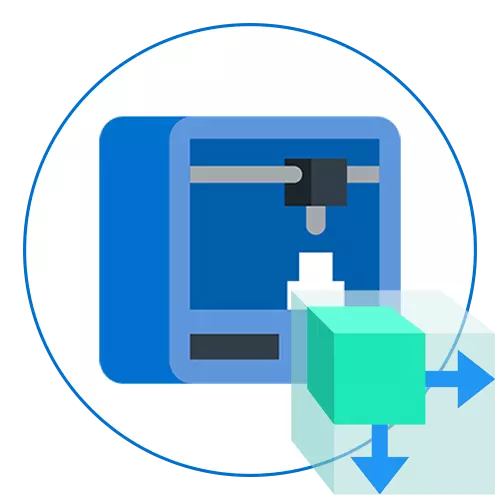
ത്രിമാന അച്ചടിക്കായുള്ള പ്രിന്ററുകൾ യഥാക്രമം കൂടുതൽ ആക്സസ് ചെയ്യാവുന്നവയാണ്, ഈ സാങ്കേതികവിദ്യയിൽ പ്രാവീണ്യമുള്ള സാധാരണ ഉപയോക്താക്കളും അവ ഏറ്റെടുക്കുന്നു. ഇൻറർനെറ്റിൽ നിന്ന് ഡ download ൺലോഡ് ചെയ്ത റെഡിമെയ്ഡ് മോഡലുകൾ അച്ചടിക്കുന്നതിൽ ചിലർ തൃപ്തരല്ല, അതിനാൽ സ്വന്തം പദ്ധതി സൃഷ്ടിക്കുന്നതിനെക്കുറിച്ച് അവരോട് ചോദിക്കുന്നു. അത്തരമൊരു സോഫ്റ്റ്വെയറിന്റെ പ്രവർത്തനത്തിൽ ഉപരിപ്ലവമായ അല്ലെങ്കിൽ ആഴത്തിലുള്ള അറിവ് ആവശ്യമാണ്, അത് അത്തരമൊരു സോഫ്റ്റ്വെയറിന്റെ പ്രവർത്തനത്തിൽ ഉപരിപ്ലവമായ അല്ലെങ്കിൽ ആഴത്തിലുള്ള അറിവ് ആവശ്യമാണ്, അത് മോഡലിലേക്ക് ആവശ്യകതകളെ ആശ്രയിച്ചിരിക്കുന്നു.
രീതി 1: ബ്ലെൻഡർ
കമ്പ്യൂട്ടർ സാങ്കേതികവിദ്യകളുടെ വിവിധ മേഖലകളിലെ കൂടുതൽ ആനിമേഷനോ പ്രയോഗത്തിനോ ഉള്ള 3D മോഡലുകൾ സൃഷ്ടിക്കുന്നതിന്റെ പ്രധാന ലക്ഷ്യം ബ്ലെൻഡർ ആദ്യ പ്രോഗ്രാമാണ്. ഇത് സ free ജന്യമായി ബാധകവും ആദ്യത്തെ തരത്തിലുള്ള അപേക്ഷകളും നേരിട്ട പുതിയ ഉപയോക്താക്കൾക്ക് അനുയോജ്യമാണ്, അതിനാൽ ഈ സ്ഥാനം ആവശ്യമാണ്. ഉപകരണത്തിന്റെ ക്രമീകരണങ്ങൾ ഉപയോഗിച്ച് ആരംഭിച്ച് ഘട്ടം ഘട്ടമായി അച്ചടിക്കുന്നതിന് മോഡൽ തയ്യാറാക്കുന്നതിനുള്ള നടപടിക്രമം ഹ്രസ്വമായി പരിഗണിക്കാം.ഘട്ടം 1: തയ്യാറെടുപ്പ് പ്രവർത്തനങ്ങൾ
തീർച്ചയായും, ബ്ലെൻഡർ ആരംഭിച്ചതിനുശേഷം, നിങ്ങൾക്ക് ഉടനടി ഇന്റർഫേസും മോഡലുകളുടെ വികസനവും പരിചയപ്പെടുത്താൻ കഴിയും, പക്ഷേ ആദ്യം 3D പ്രിന്റർ ലേ outs ട്ടുകളിലേക്ക് പ്രവർത്തന അന്തരീക്ഷം ക്രമീകരിക്കുന്നതിനുള്ള തയ്യാറെടുപ്പ് പ്രവർത്തനങ്ങളിൽ ശ്രദ്ധ ചെലുത്തുന്നതാണ് നല്ലത്. ഈ പ്രവർത്തനം കൂടുതൽ സമയമെടുക്കില്ല, കുറച്ച് പാരാമീറ്ററുകൾ സജീവമാക്കും.
- ആരംഭിക്കാൻ, വ്യക്തിഗത ആവശ്യങ്ങളിൽ നിന്ന് അകന്നുപോകുന്ന രൂപങ്ങൾ പാരാമീറ്ററുകളും സ്ഥലത്തിന്റെ സ്ഥാനവും തിരഞ്ഞെടുക്കുക.
- ദ്രുത സജ്ജീകരണ വിൻഡോയുടെ അടുത്ത വിഭാഗത്തിൽ, സോഫ്റ്റ്വെയർ പര്യവേക്ഷണം ചെയ്യുമ്പോൾ ഉപയോഗപ്രദമാകുന്ന സഹായ വിവരങ്ങൾ ഉപയോഗിച്ച് പ്രവർത്തനങ്ങളും റഫറൻസും നിങ്ങൾ കാണും. അടുത്ത കോൺഫിഗറേഷൻ ഘട്ടത്തിലേക്ക് പോകാൻ ഈ വിൻഡോ അടയ്ക്കുക.
- വലതുവശത്തുള്ള പാനലിൽ, "സീൻ" ഐക്കൺ കണ്ടെത്തി അതിൽ ക്ലിക്കുചെയ്യുക. കഴ്സർ നയിച്ചതിനുശേഷം ബട്ടൺ നാമം കുറച്ച് നിമിഷങ്ങൾക്കുള്ളിൽ ദൃശ്യമാകും.
- ദൃശ്യമാകുന്ന വിഭാഗത്തിൽ, ബ്ലോക്ക് വികസിപ്പിക്കുക.
- മെട്രിക് അളക്കൽ സിസ്റ്റം ഇൻസ്റ്റാൾ ചെയ്ത് സ്കെയിൽ "1" സജ്ജമാക്കുക. സീൻ പാരാമീറ്ററുകൾ 3 ഡി പ്രിന്റർ സ്ഥലത്തേക്ക് ശരിയായ രൂപത്തിൽ കൈമാറപ്പെടും.
- പ്രോഗ്രാമിന്റെ മുകളിലെ പാനലിൽ ഇപ്പോൾ ശ്രദ്ധിക്കുക. "എഡിറ്റുചെയ്യുക", ദൃശ്യമാകുന്ന പോപ്പ്-അപ്പ് മെനുവിലും കഴ്സർ നീക്കുക, "മുൻഗണനകൾ" തിരഞ്ഞെടുക്കുക.
- ക്രമീകരണ വിൻഡോയിൽ, "ആഡ്-ഓണുകളിലേക്ക്" നീങ്ങുക.
- മെഷ്: 3 ഡി-പ്രിന്റ് ടൂൾബോക്സ്, മെഷ്: ലൂപ്പ്ടൂളുകൾ: 3 പോയിൻറ് എന്ന് വിളിച്ച് രണ്ട് പോയിന്റുകൾ ഇടുക.
- ചെക്ക്ബോക്സുകൾ വിജയകരമായി ഒട്ടിമറിയുണ്ടെന്ന് ഉറപ്പാക്കുക, തുടർന്ന് ഈ വിൻഡോ ഉപേക്ഷിക്കുന്നു.
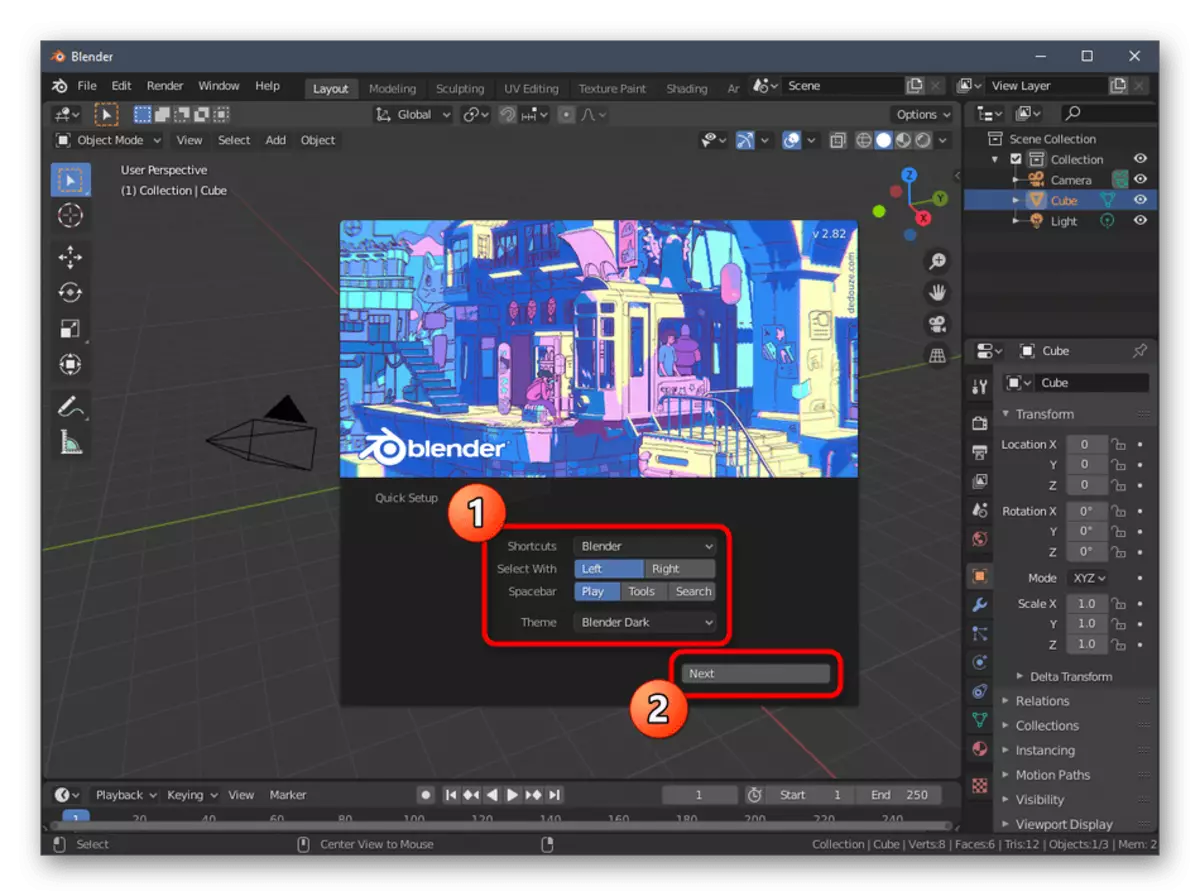
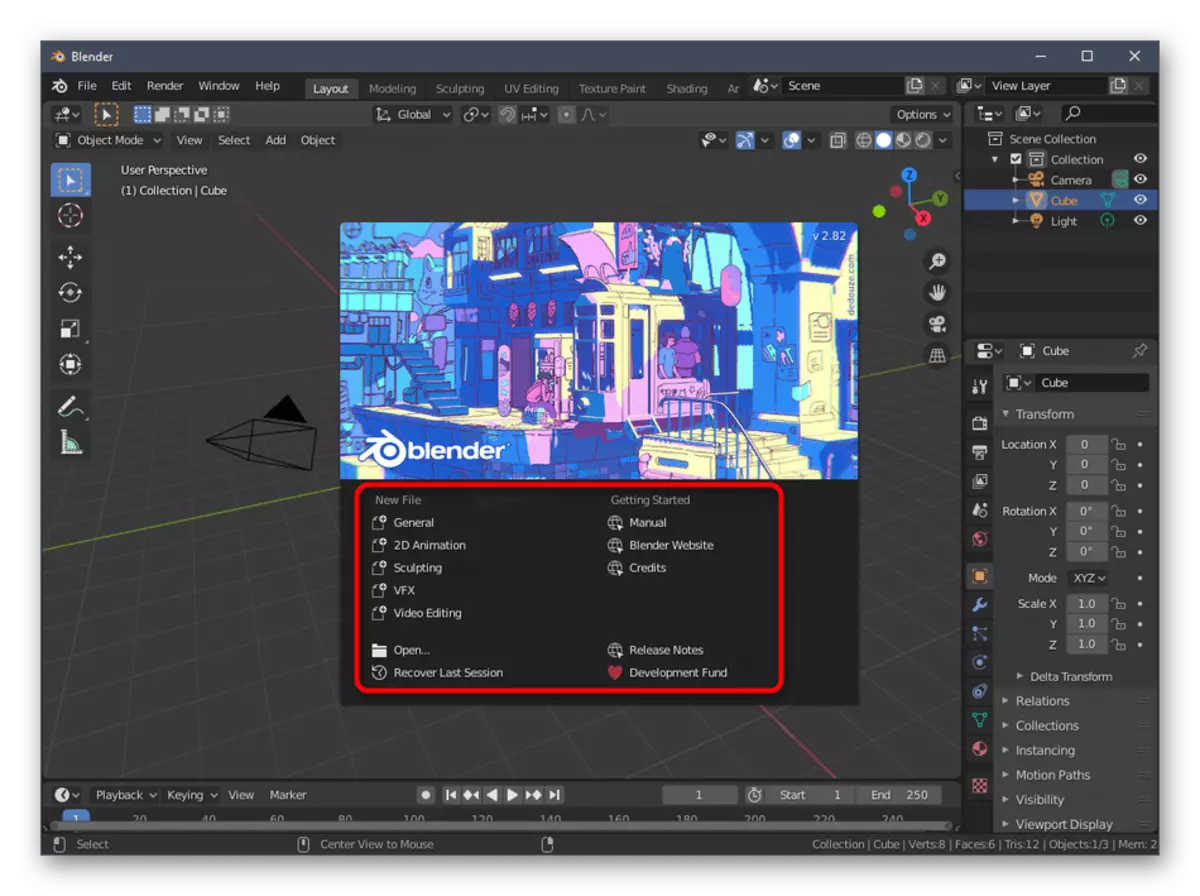

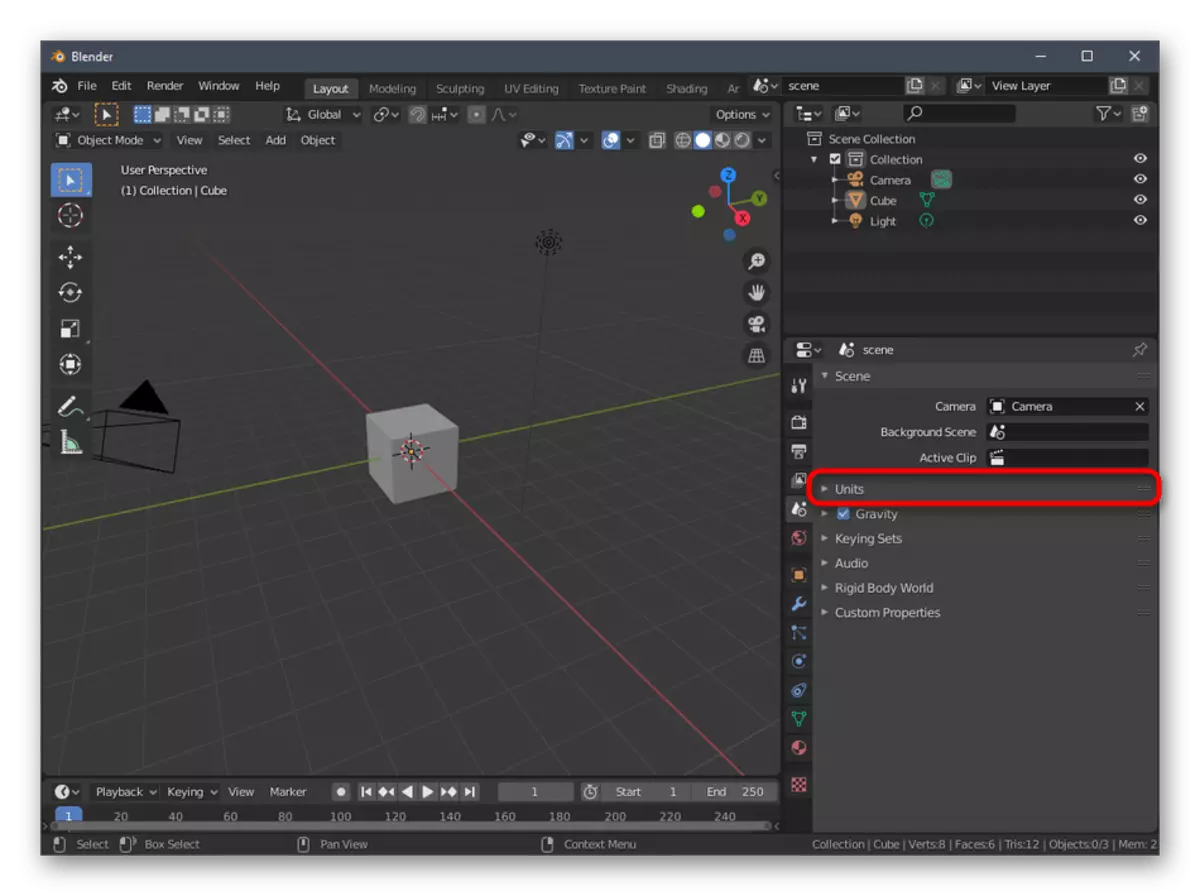
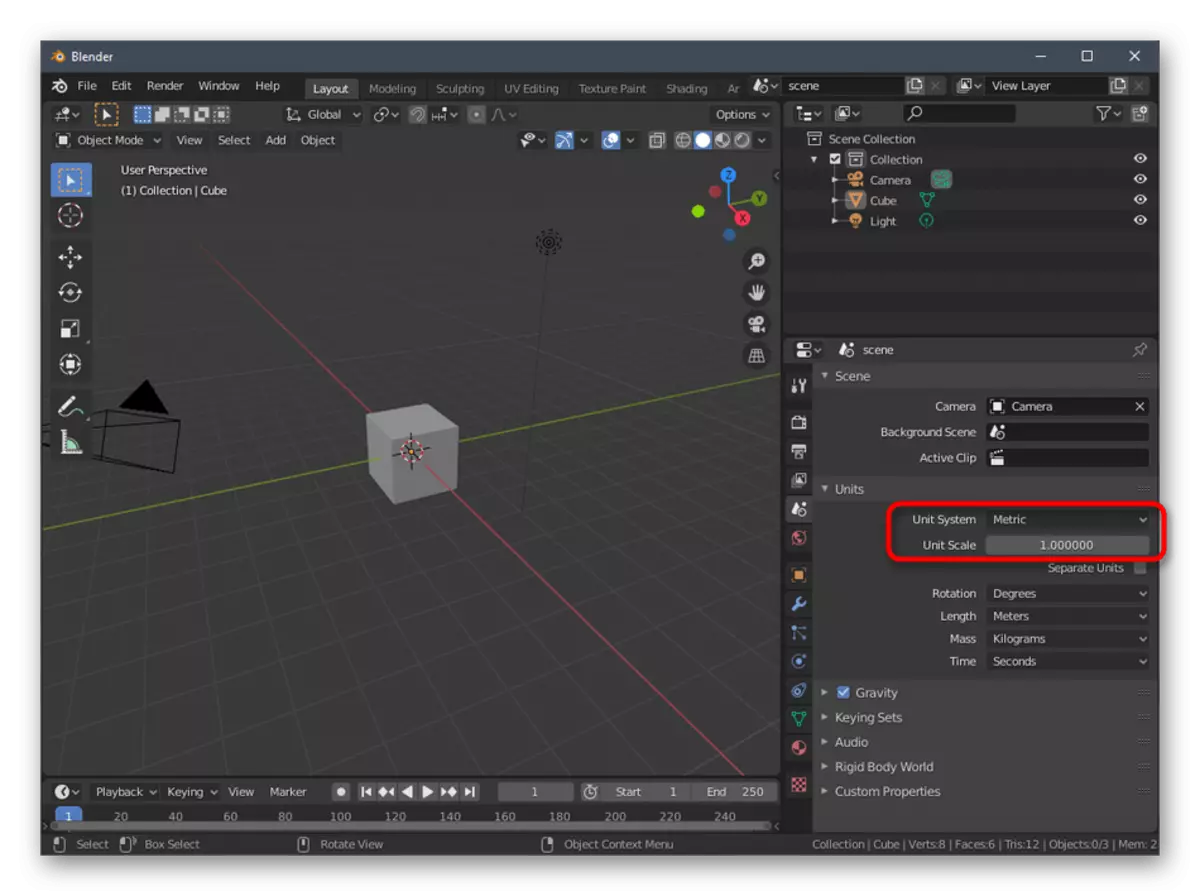
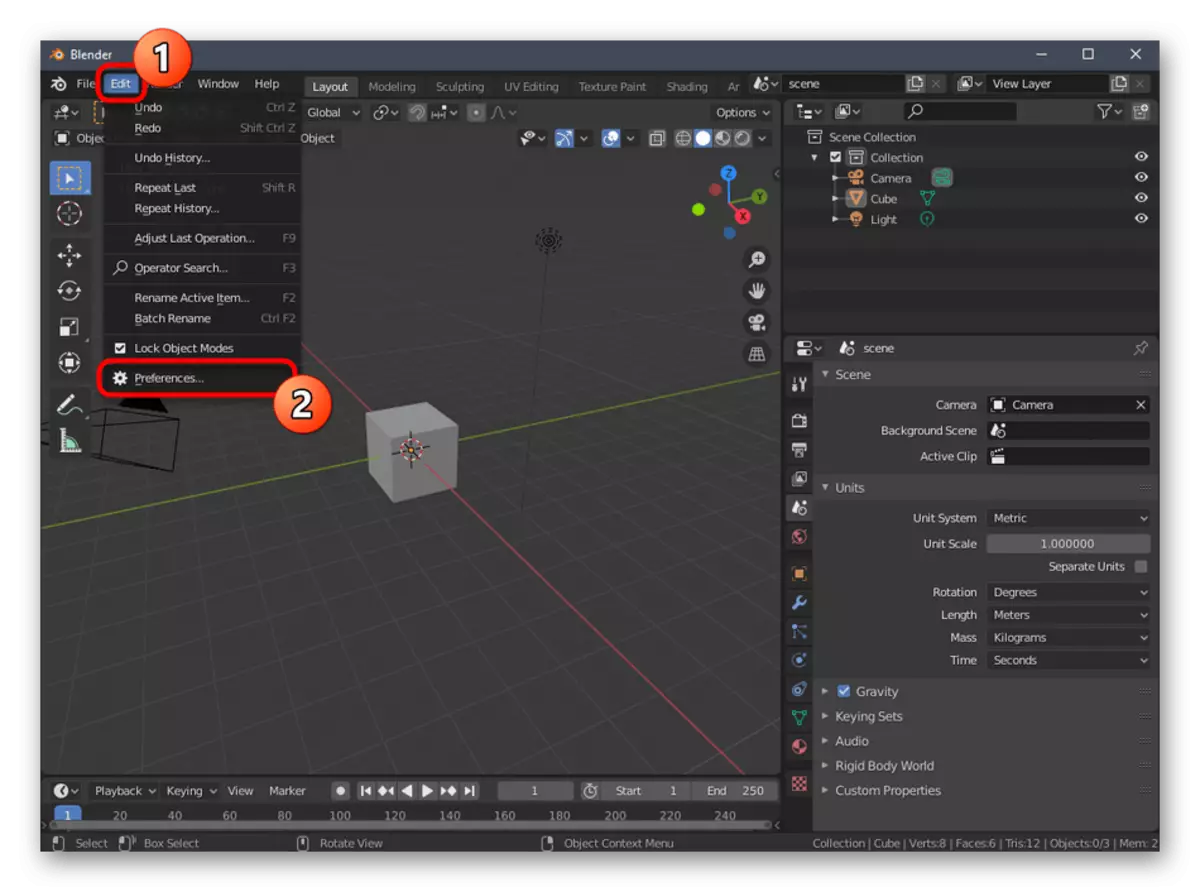
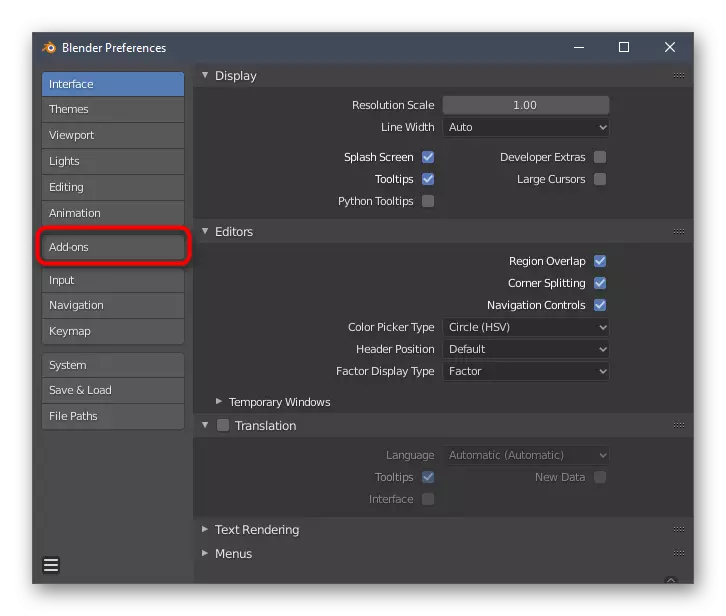
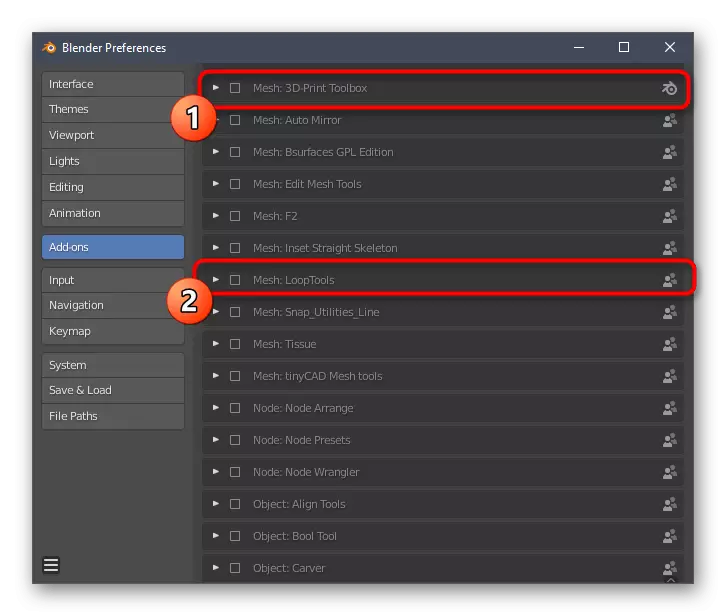
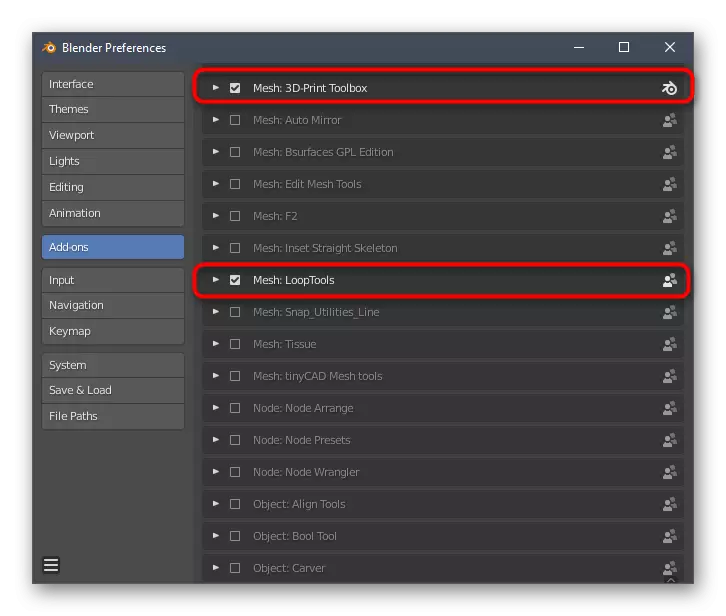
കൂടാതെ, മറ്റ് കോൺഫിഗറേഷൻ ഇനങ്ങളിൽ ശ്രദ്ധ നൽകാനും ഞങ്ങൾ ശുപാർശ ചെയ്യുന്നു. ഇവിടെ നിങ്ങൾക്ക് പ്രോഗ്രാമിന്റെ രൂപം ക്രമീകരിക്കാൻ കഴിയും, ഇന്റർഫേസ് മൂലകങ്ങളുടെ സ്ഥാനം മാറ്റുക, അവയെ വീണ്ടും പ്രവർത്തനരഹിതമാക്കുക അല്ലെങ്കിൽ അവ പ്രവർത്തനരഹിതമാക്കുക. ഈ പ്രവർത്തനങ്ങളെല്ലാം പൂർത്തിയാകുമ്പോൾ, അടുത്ത ഘട്ടത്തിലേക്ക് പോകുക.
ഘട്ടം 2: ഒരു ത്രിമാന ഒബ്ജക്റ്റ് സൃഷ്ടിക്കുന്നു
ഉചിതമായ ഉപകരണങ്ങളിൽ കൂടുതൽ അച്ചടിക്കുന്നതിന് ഒരു പ്രോജക്റ്റ് സൃഷ്ടിക്കുന്നതിനുള്ള പ്രധാന പ്രക്രിയയാണ് മോഡലിംഗ്. വിവിധ കണക്കുകളിൽ നിന്നും വസ്തുക്കളെയും സ്വതന്ത്രമായി പ്രവർത്തിക്കാൻ ആഗ്രഹിക്കുന്ന ഓരോ ഉപയോക്താവിനും ഈ വിഷയം ഇടപെടും. എന്നിരുന്നാലും, ഇതിനായി നിങ്ങൾ ഒരു വലിയ വിവരങ്ങൾ പഠിക്കേണ്ടതുണ്ട്, കാരണം ബ്ലെൻഡർ പ്രവർത്തനം വളരെ വലുതാണ്, അത് ഏറ്റവും അടിസ്ഥാനപരമായത് അവബോധപരമായി മനസ്സിലാക്കും. നിർഭാഗ്യവശാൽ, എല്ലാ വിവരങ്ങളുടെയും നിർദ്ദേശങ്ങളുടെയും ഒരു ചെറിയ ഭാഗം പോലും ഉൾക്കൊള്ളാൻ ഞങ്ങളുടെ ഇന്നത്തെ ലേഖനത്തിന്റെ ഫോർമാറ്റ് അനുവദിക്കില്ല, അതിനാൽ റഷ്യൻ ഭാഷയിലെ mostent ദ്യോഗിക ഡോക്യുമെന്റേഷനെ പരാമർശിക്കാൻ ഞങ്ങൾ നിങ്ങളെ ഉപദേശിക്കുന്നു, അവിടെ എല്ലാ വിവരങ്ങളും വിഭാഗങ്ങളായി വിഭജിച്ച് വിശദമായ രൂപത്തിൽ വിവരിച്ചിരിക്കുന്നു. ഇത് ചെയ്യുന്നതിന്, ഇനിപ്പറയുന്ന ലിങ്കിൽ ക്ലിക്കുചെയ്യുക.
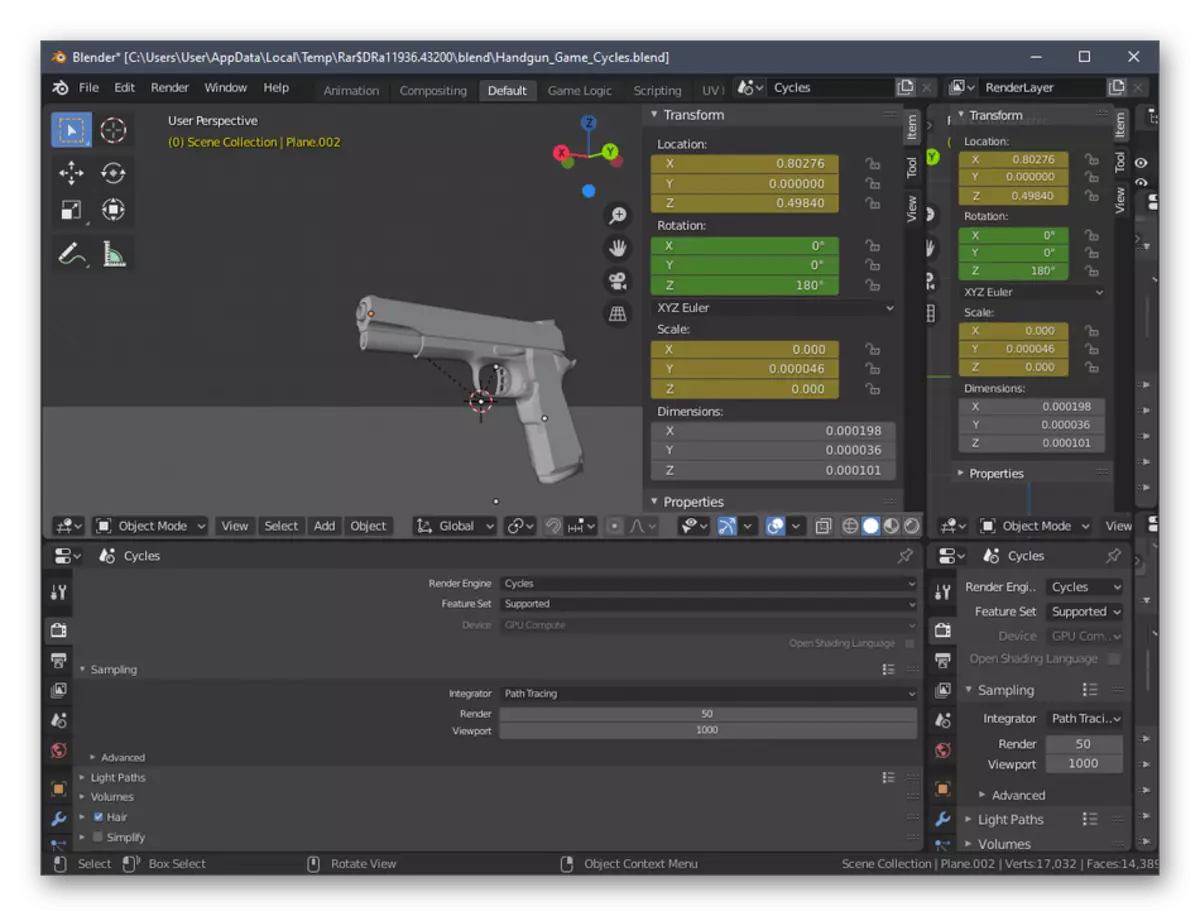
The ദ്യോഗിക ബ്ലെൻഡൻ ഡോക്യുമെന്ററിലേക്ക് പോകുക
ഘട്ടം 3: പൊതു ശുപാർശകൾക്ക് അനുസൃതമായി പദ്ധതിയുടെ പരിശോധന
മോഡലിലെ ജോലി പൂർത്തിയാക്കുന്നതിന് മുമ്പ്, പ്രോജക്റ്റ് ഒപ്റ്റിമൈസ് ചെയ്യുന്നതിനും പ്രിന്ററിൽ അതിന്റെ ശരിയായ പ്രിന്റൗട്ട് ഉറപ്പാക്കേണ്ട ഏറ്റവും പ്രധാനപ്പെട്ട വശങ്ങൾ നഷ്ടപ്പെടുത്താതിരിക്കാൻ ഞങ്ങൾ ഉപദേശിക്കുന്നു. ആദ്യം, പരസ്പരം ഉപരിതലങ്ങളൊന്നും അതിശയിപ്പിക്കുന്നില്ലെന്ന് ഉറപ്പാക്കുക. അവ സമ്പർക്കത്തിൽ വരേണ്ടതുണ്ട്, ഒരൊറ്റ ഒബ്ജക്റ്റ് രൂപീകരിക്കുക. ചട്ടക്കൂടിനപ്പുറം എവിടെയെങ്കിലും സംഭവിക്കുകയാണെങ്കിൽ, പ്രശ്നങ്ങളുടെ ഗുണനിലവാരം ഉണ്ടായിരിക്കാം, കാരണം ഒരു ചെറിയ അച്ചടി പരാജയം തെറ്റായി നടപ്പിലാക്കിയ സ്ഥലത്ത് സംഭവിക്കും. സൗകര്യാർത്ഥം, ഓരോ വരിയും ഫീൽഡും പരിശോധിക്കുന്നതിന് നിങ്ങൾക്ക് എല്ലായ്പ്പോഴും ഒരു സുതാര്യമായ നെറ്റ്വർക്കിന്റെ ഡിസ്പ്ലേ ഓണാക്കാം.
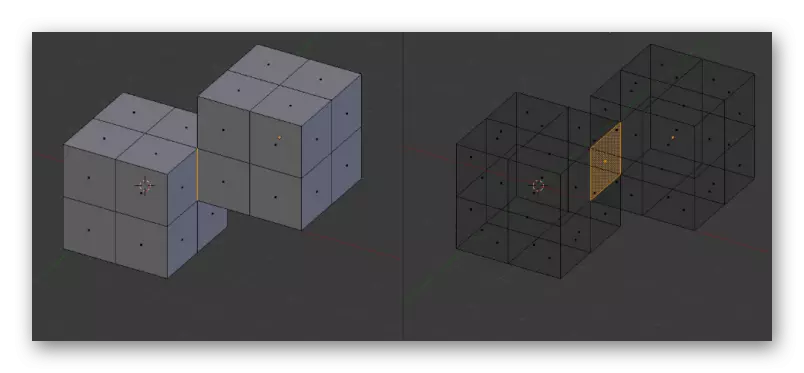
അടുത്തതായി, പോളിഗോണുകളുടെ എണ്ണത്തിൽ കുറവ് നേരിടുക, കാരണം ഈ ഘടകങ്ങൾ കൃത്രിമമായി മാത്രമേ ആകാരം കൃത്രിമമാക്കുകയും ഒപ്റ്റിമൈസേഷൻ തടയുകയും ചെയ്യുന്നു. തീർച്ചയായും, ഒബ്ജക്റ്റ് തന്നെ സൃഷ്ടിക്കുമ്പോൾ അധിക പോളിഗോണുകൾ ഒഴിവാക്കാൻ ശുപാർശ ചെയ്യുന്നു, എന്നാൽ നിലവിലെ ഘട്ടത്തിൽ ഇത് എല്ലായ്പ്പോഴും സാധ്യമല്ല. ഒപ്റ്റിമൈസ് ചെയ്യാനുള്ള ഏത് വഴിയും നിങ്ങൾക്ക് ലഭ്യമാണ്, അത് ഡോക്യുമെന്റേഷനിൽ എഴുതിയിട്ടുണ്ട്, ഒപ്പം സ്വതന്ത്ര ഉപയോക്താക്കളിൽ നിന്നുള്ള പരിശീലന സാമഗ്രികളെ വിവരിക്കുന്നു.
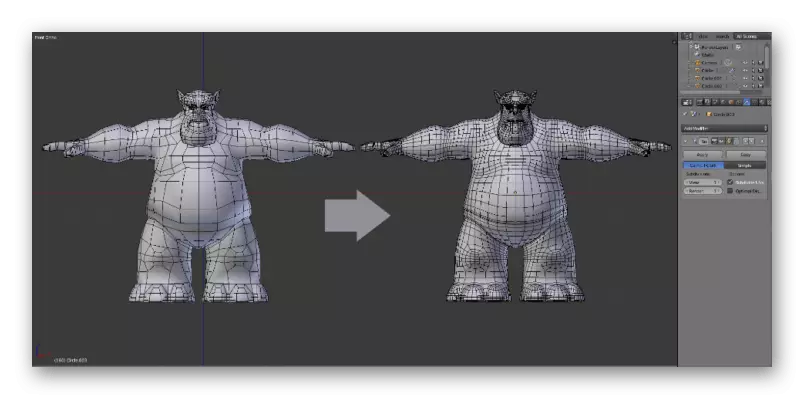
ഇപ്പോൾ ഞങ്ങൾ പരാമർശവും നേർത്ത വരകളും ഏതെങ്കിലും സംക്രമണങ്ങളും ആഗ്രഹിക്കുന്നു. അറിയപ്പെടുന്നതുപോലെ, ഒരു നിശ്ചിത വലുപ്പമുണ്ട്, അത് പ്രിന്ററിന്റെ മോഡലിനെ ആശ്രയിച്ചിരിക്കുന്നു, പ്ലാസ്റ്റിക് ഏറ്റവും വിശ്വസനീയമായ വസ്തുക്കളല്ല. ഇക്കാരണത്താൽ, സിദ്ധാന്തത്തിൽ പ്രിന്റുകളിൽ പ്രവർത്തിക്കില്ല അല്ലെങ്കിൽ അങ്ങേയറ്റം ദുർബലമാകുമോ എന്നതിന് കാരണം ഇത് വളരെ നേർത്ത ഘടകങ്ങളുടെ സാന്നിധ്യം ഒഴിവാക്കുന്നതാണ് നല്ലത്. ഇത്തരം നിമിഷങ്ങൾ പ്രോജക്റ്റിൽ ഉണ്ടെങ്കിൽ, അവ ചെറുതായി വർദ്ധിപ്പിക്കുക, ഒരു പിന്തുണ ചേർക്കുക അല്ലെങ്കിൽ സാധ്യമെങ്കിൽ ഒഴിവാക്കുക.
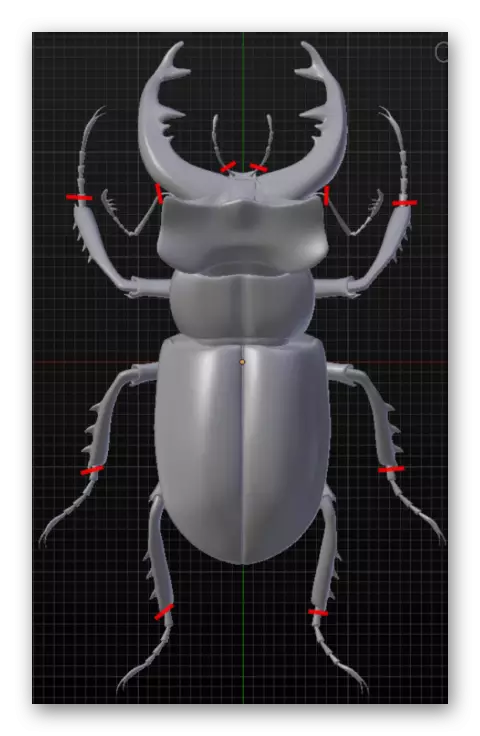
ഘട്ടം 4: പ്രോജക്റ്റ് കയറ്റുമതി
അച്ചടിക്കുന്നതിനുള്ള മോഡൽ തയ്യാറാക്കുന്നതിനുള്ള അവസാന ഘട്ടം ഇത് അനുയോജ്യമായ STL ഫോർമാറ്റിൽ എക്സ്പോർട്ടുചെയ്യുന്നു. ഇത്തരത്തിലുള്ള ഡാറ്റയാണ് 3 ഡി പ്രിന്ററുകൾ പിന്തുണയ്ക്കുന്നതും ശരിയായി അംഗീകരിക്കപ്പെടുമെന്നും. വർണ്ണങ്ങളോ ഏതെങ്കിലും ലളിതമായ ടെക്സ്ചറുകളോ ഇതിനകം നൽകിയിട്ടുണ്ടെങ്കിൽ റെൻഡറിംഗ് അല്ലെങ്കിൽ അധിക ചികിത്സകൾ നടപ്പിലാക്കാൻ കഴിയില്ല.
- "ഫയൽ" മെനു തുറന്ന് കയറ്റുമതിയിൽ ഹോവർ ചെയ്യുക.
- ദൃശ്യമാകുന്ന പോപ്പ്-അപ്പ് പട്ടികയിൽ, "stl (.stl)" തിരഞ്ഞെടുക്കുക.
- നീക്കംചെയ്യാവുന്ന അല്ലെങ്കിൽ പ്രാദേശിക മീഡിയയിൽ സ്ഥലം വ്യക്തമാക്കുക, മോഡലിനായി പേര് സജ്ജമാക്കി "എക്സ്പോർട്ട് STL" ക്ലിക്കുചെയ്യുക.
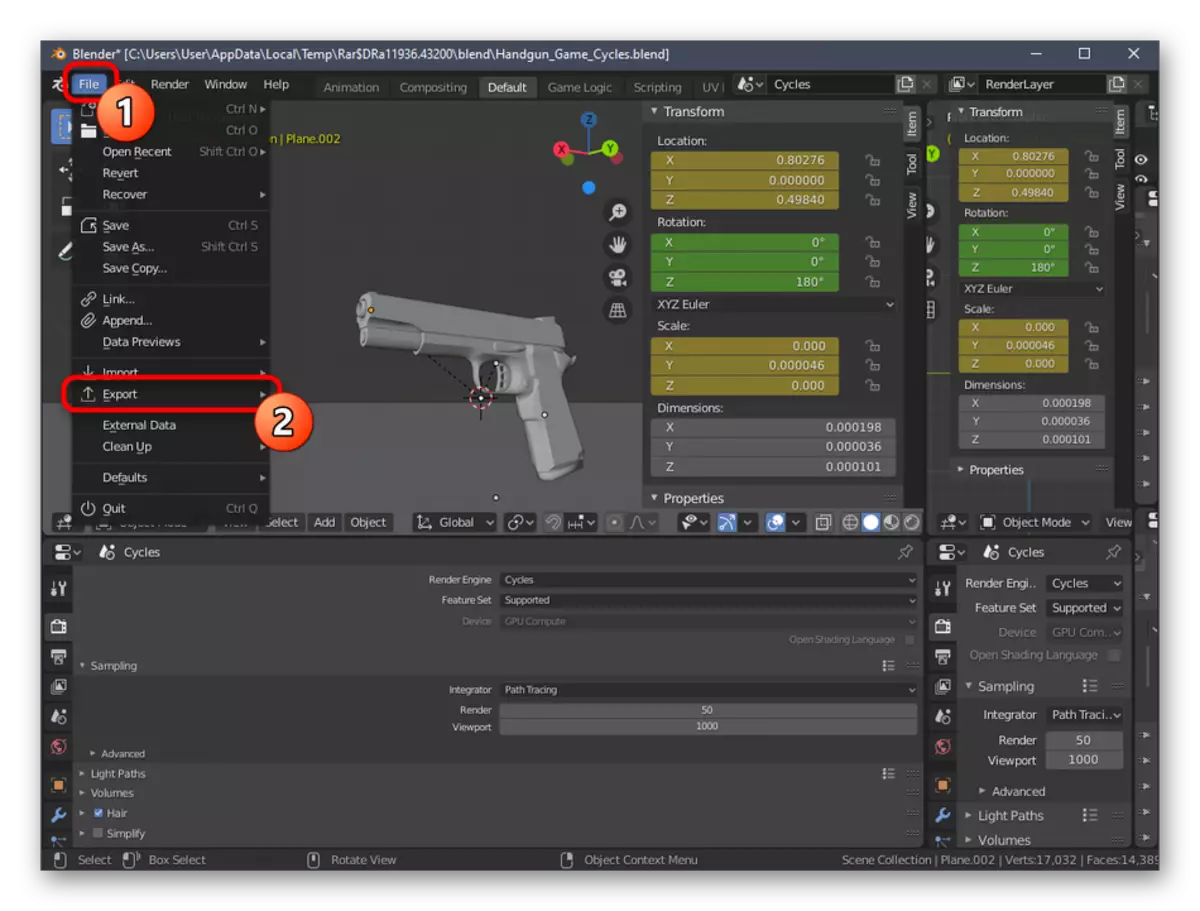
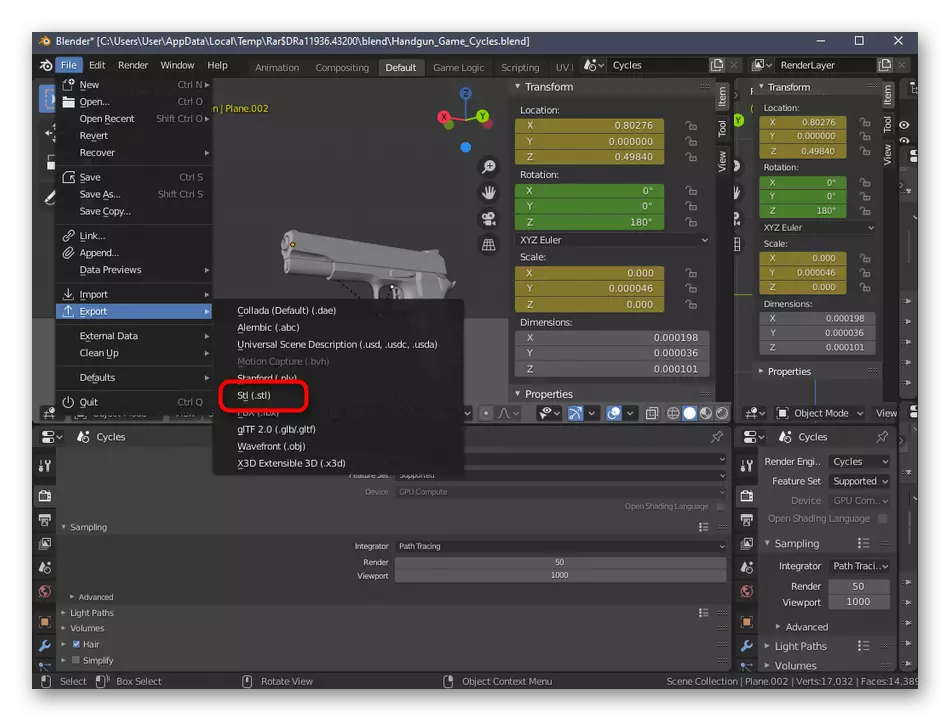
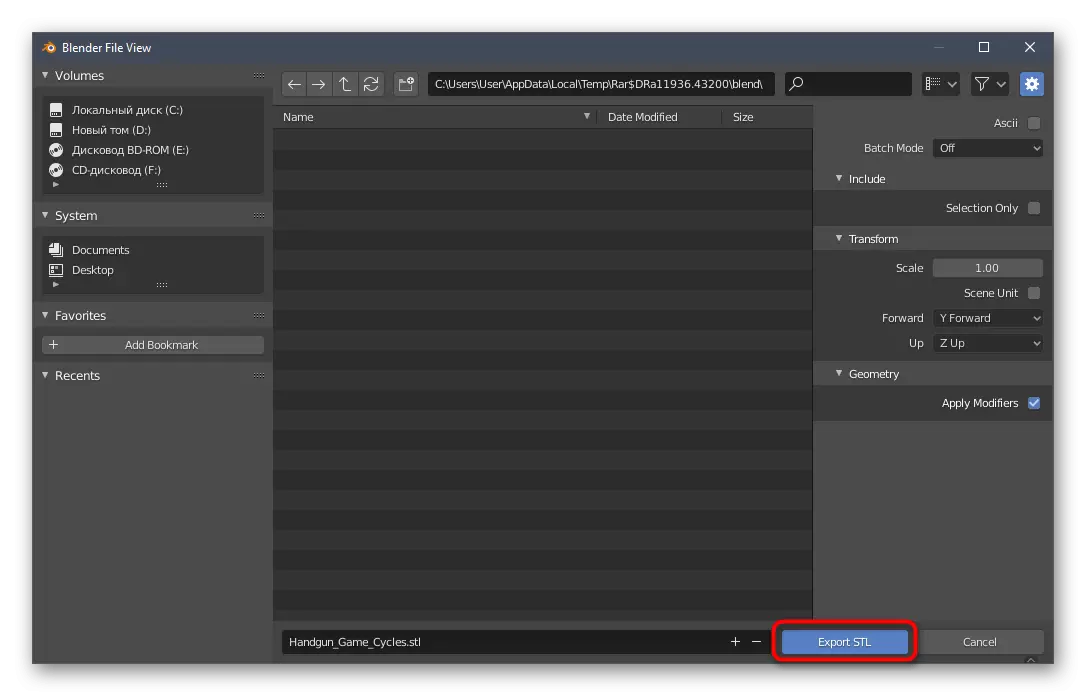
പദ്ധതി ഉടനടി സംരക്ഷിക്കുകയും മറ്റ് പ്രവർത്തനങ്ങൾ നടത്താൻ ആക്സസ് ചെയ്യുകയും ചെയ്യും. ഇപ്പോൾ നിങ്ങൾക്ക് ഒരു യുഎസ്ബി ഫ്ലാഷ് ഡ്രൈവ് ഒരു പ്രിന്ററിലേക്ക് ചേർക്കാനോ നിലവിലുള്ള ജോലിയുടെ വധശിക്ഷ പ്രവർത്തിപ്പിക്കാൻ ഒരു കമ്പ്യൂട്ടറിലേക്ക് കണക്റ്റുചെയ്യാനോ കഴിയും. ഞങ്ങൾ എങ്ങനെ ക്രമീകരിക്കാമെന്ന് ഞങ്ങൾ ഉപദേശിക്കുകയില്ല, കാരണം അവ ഓരോ ഉപകരണത്തിലും വ്യക്തിഗതമാണ്, മാത്രമല്ല അവ നിർദ്ദേശങ്ങളിലും വിവിധ ഡോക്യുമെന്റേഷനിലും വ്യക്തമായി എഴുതിയിട്ടുണ്ട്.
രീതി 2: ഓട്ടോഡെസ്ക് ഫ്യൂഷൻ 360
ഓട്ടോഡെസ്ക് ഫ്യൂഷൻ എന്ന ഇനിപ്പറയുന്ന പ്രോഗ്രാം വർഷം മുഴുവനും സ nated ജന്യ സ്വകാര്യ ഉപയോഗത്തിനായി ലഭ്യമാണ്, അതിനാൽ നിലവിലുള്ള ഉപകരണങ്ങളിൽ ഭാവിയിൽ അച്ചടിക്കാൻ ലളിതമായ മോഡലുകൾ മാറ്റുന്നതിന് അനുയോജ്യമാണ്. ലൈഫെൻഡറിനെപ്പോലെ തന്നെ പരിചിതമാക്കൽ തത്ത്വത്തെ സഹായിക്കാൻ ഞങ്ങൾ തീരുമാനിച്ചു, അതിനാൽ ഞങ്ങൾ ഒരു ഘട്ടംഘട്ടമായി സൃഷ്ടിച്ചു.Otion ദ്യോഗിക സൈറ്റിൽ നിന്ന് ഓട്ടോഡെസ്ക് ഫ്യൂഷൻ ഡൗൺലോഡുചെയ്യുക
ഘട്ടം 1: തയ്യാറെടുപ്പ് പ്രവർത്തനങ്ങൾ
ഓട്ടോഡെസ്ക് ഫ്യൂഷനിൽ 360, നിങ്ങൾ ടൂൾബാറുകൾ സ്വതന്ത്രമായി സജീവമാക്കാനോ അസാധാരണമായ ചില പാരാമീറ്ററുകൾ തിരഞ്ഞെടുക്കേണ്ടതില്ല. ഉപയോക്താവിന് ശരിയായ പ്രോജക്റ്റ് മെട്രിക് ഭാഷയിൽ മാത്രം പരിശോധിക്കണം, ആവശ്യമെങ്കിൽ, സംഭവവികാസങ്ങളുടെ പാർട്ടികളുടെ സവിശേഷതകൾ മാറ്റുക:
- Official ദ്യോഗിക സൈറ്റിൽ നിന്ന് ഏകദേശം 360 ഡ download ൺലോഡ് ചെയ്ത് ഇൻസ്റ്റാൾ ചെയ്ത ശേഷം, ആദ്യ സമാരംഭം സംഭവിക്കണം. പ്രദർശിപ്പിക്കാൻ പ്രാരംഭ വിൻഡോകൾ ഉണ്ടാകില്ല, അതിനാൽ പുതിയ പ്രോജക്റ്റ് യാന്ത്രികമായി സൃഷ്ടിക്കും. പ്രധാന പാനലുകൾക്ക് കീഴിലുള്ള ഇടതുവശത്ത് സ്ഥിതിചെയ്യുന്ന "ബ്ര browser സർ" വിഭാഗത്തിലേക്ക് ശ്രദ്ധിക്കുക. ഇവിടെ, ഈ വിഭാഗം വിന്യസിക്കുന്നതിന് "പ്രമാണ ക്രമീകരണങ്ങൾ" തിരഞ്ഞെടുക്കുക.
- മില്ലിമീറ്ററുകളിലെ സ്റ്റാൻഡേർഡ് മൂല്യം നിങ്ങൾക്ക് അനുയോജ്യമല്ലെങ്കിൽ "യൂണിറ്റുകൾ" ഫയൽ എഡിറ്റുചെയ്യുന്നതിന് നാവിഗേറ്റുചെയ്യുക.
- വലതുവശത്ത് ദൃശ്യമാകുന്ന ഫീൽഡിൽ, പ്രോജക്റ്റുമായി ബന്ധപ്പെട്ട മുഴുവൻ ഇടപെടലിലും നിങ്ങൾ പിന്തുടരാൻ ആഗ്രഹിക്കുന്ന ഒപ്റ്റിമൽ ഡിഫെൻഷൻ യൂണിറ്റ് തിരഞ്ഞെടുക്കുക.
- അതിനുശേഷം, "കാഴ്ചകൾ" എന്ന വിഭാഗവുമായി സ്വയം പരിചയപ്പെടുത്തുക, "കാഴ്ചകൾ", "ഉത്ഭവം" എന്നിവയുമായി സ്വയം പരിചയപ്പെടുക. ഇവിടെ നിങ്ങൾക്ക് ഓരോ വശവും വ്യക്തിപരമായ മുൻഗണനകൾ ഉപയോഗിച്ച് പുനർനിർമ്മിക്കാനും വർക്ക്സ്പെയ്സിൽ അക്ഷങ്ങളുടെ പ്രദർശനം ക്രമീകരിക്കാനും കഴിയും.
- കോൺഫിഗറേഷന്റെ അവസാനം, ഇടം "ഡിസൈൻ" തിരഞ്ഞെടുക്കുന്നുവെന്ന് ഉറപ്പാക്കുക, കാരണം എല്ലാ വസ്തുക്കളുടെയും പ്രാഥമിക സൃഷ്ടികൾ സംഭവിക്കുന്നത് അവിടെയാണ്.
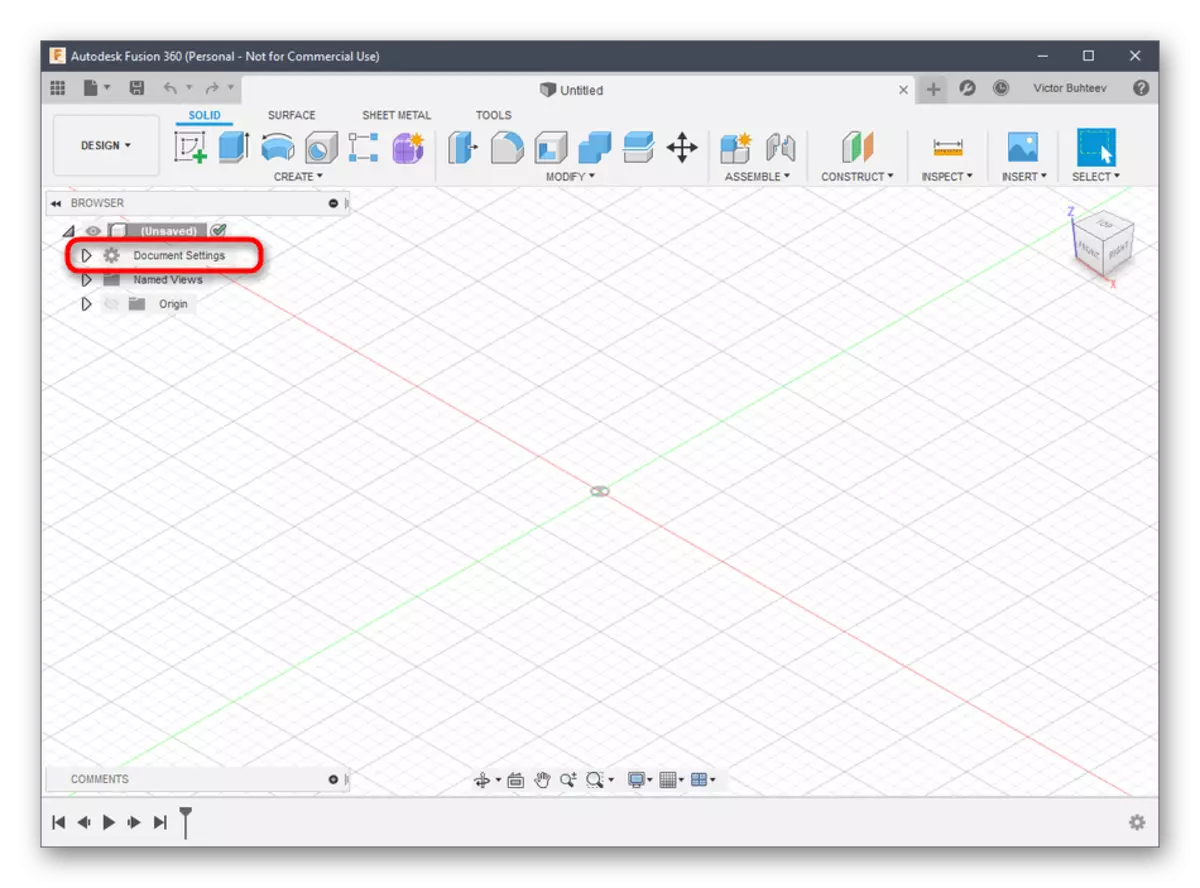
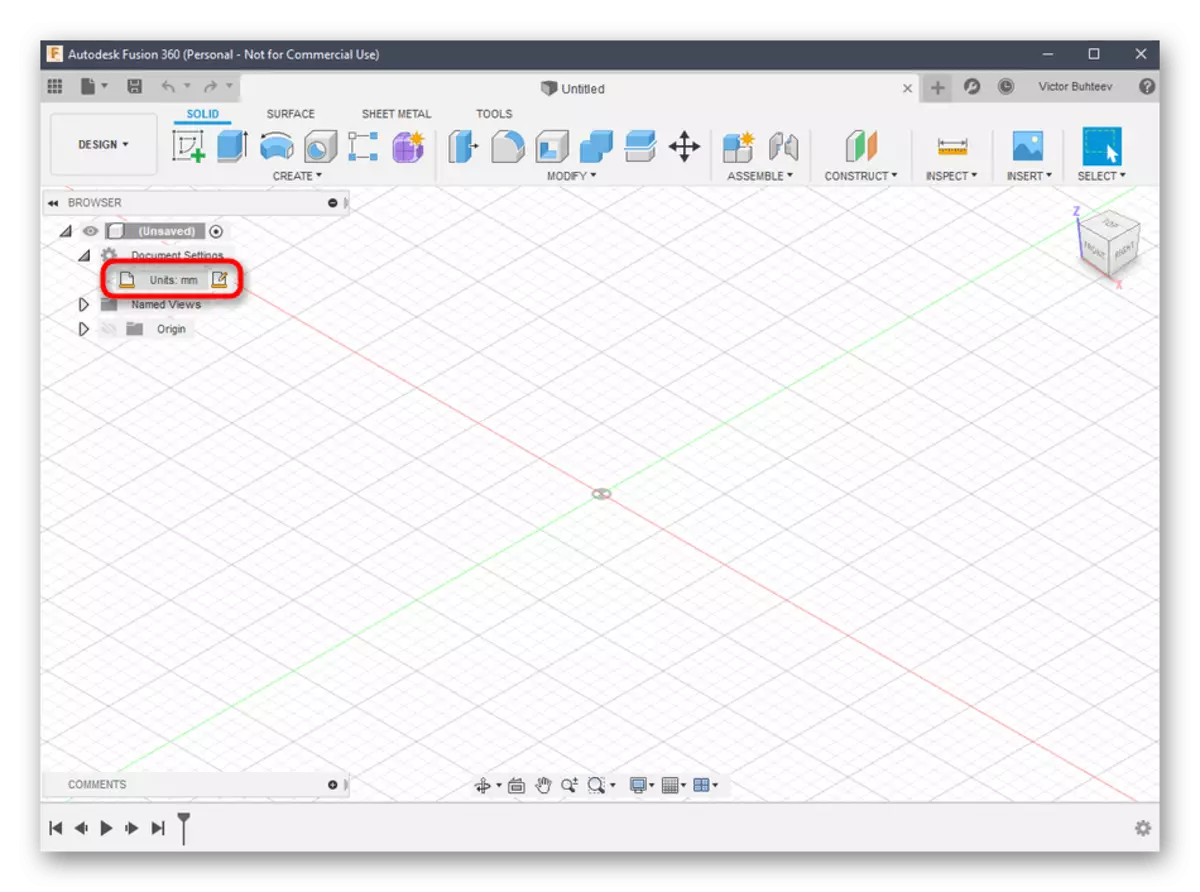
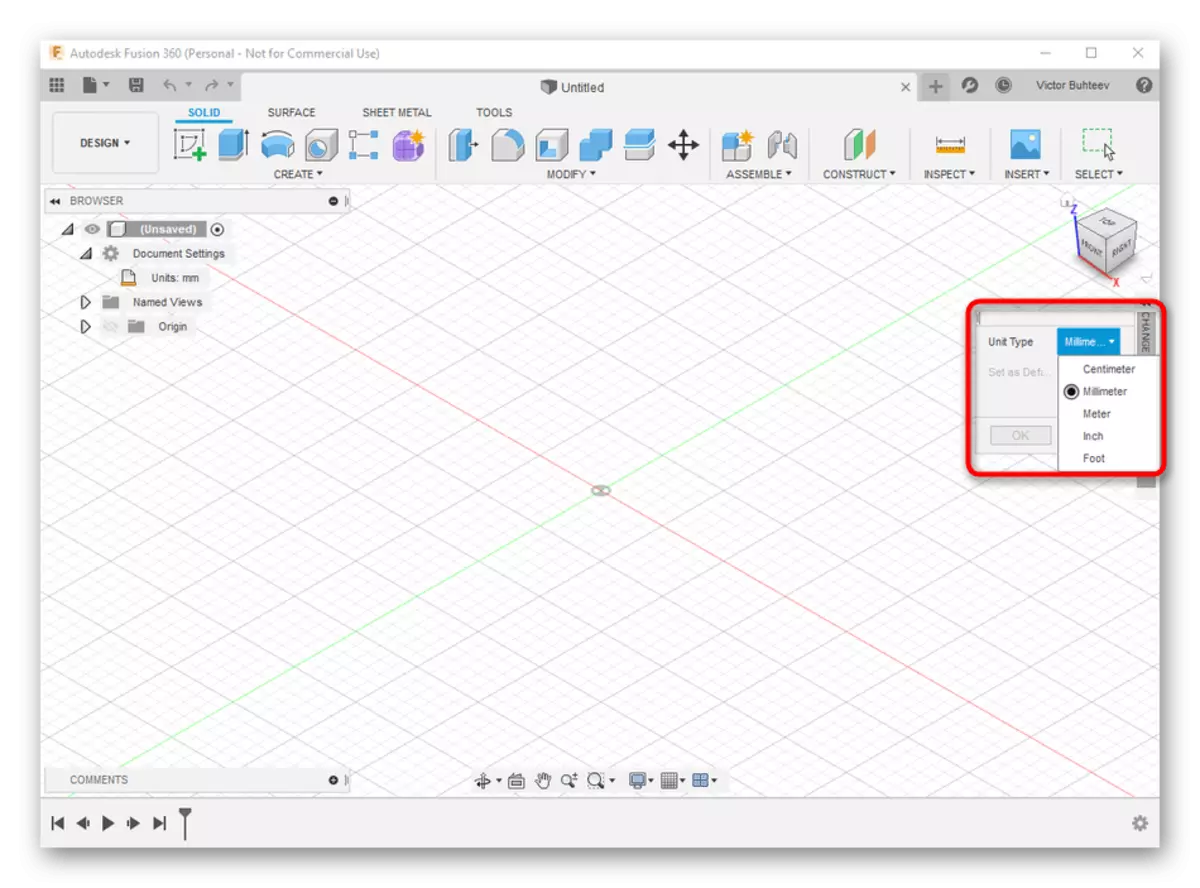
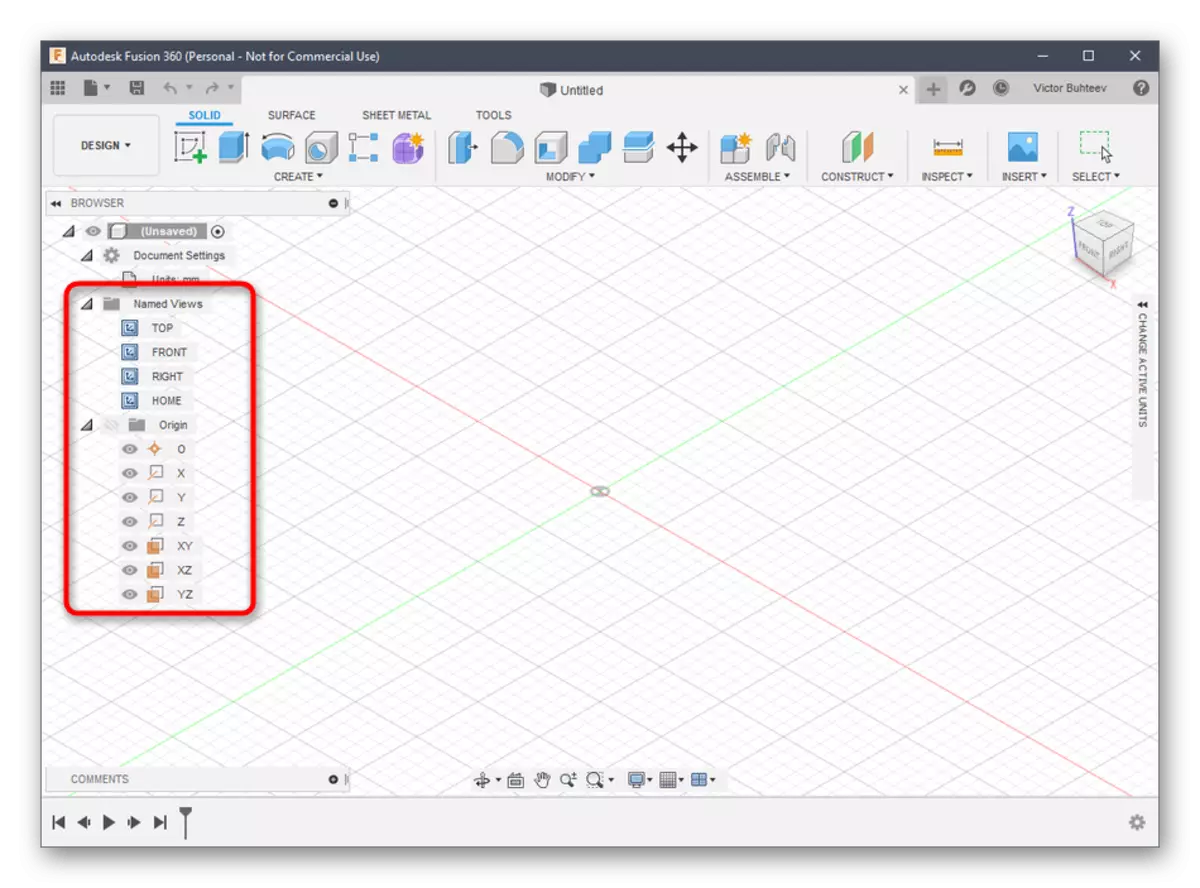
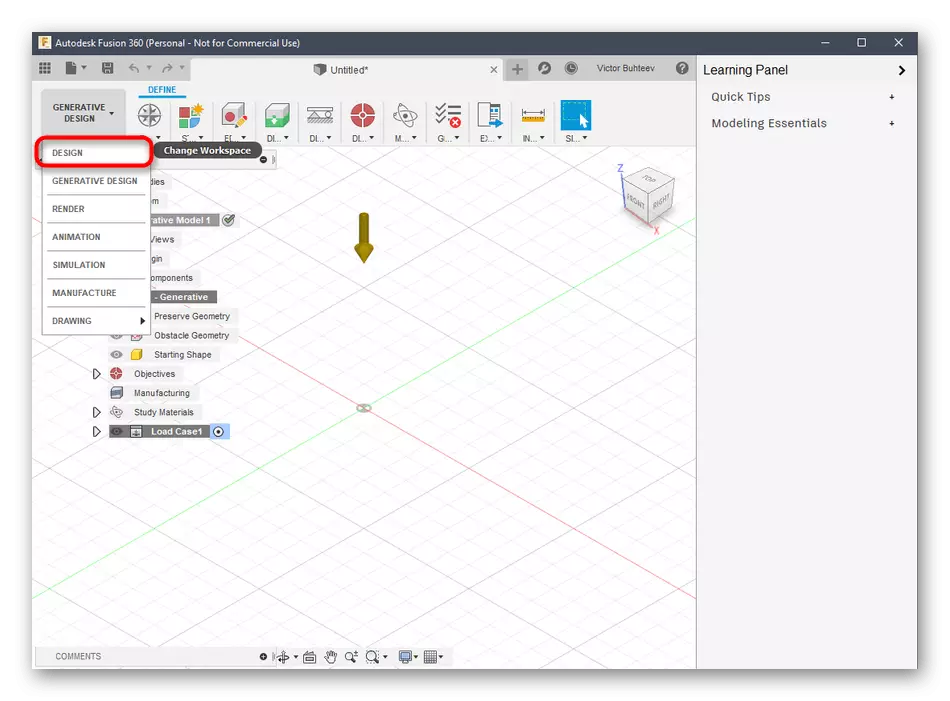
ഘട്ടം 2: മോഡൽ ഡവലപ്മെന്റ് അച്ചടിക്കുക
ഓട്ടോഡെസ്ക് ഫ്യൂഷനിലൂടെ ഒരു മാനുവൽ മാതൃകാവികസനത്തിന്റെ ആവശ്യം നിങ്ങൾ അഭിമുഖീകരിക്കുന്നുവെങ്കിൽ, നിങ്ങൾ ഈ പ്രോഗ്രാം വളരെക്കാലം പഠിക്കേണ്ടതുണ്ട് അല്ലെങ്കിൽ അടിസ്ഥാനകാര്യങ്ങൾക്കൊപ്പം സ്വയം പരിചയപ്പെടണം. രൂപങ്ങൾ ചേർക്കുന്നതിനും അവയുടെ വലുപ്പം എഡിറ്റുചെയ്യുന്നതിനുമുള്ള ലളിതമായ ഒരു ഉദാഹരണം നോക്കാൻ നമുക്ക് ആരംഭിക്കാം.
- "സൃഷ്ടിക്കുക" ലിസ്റ്റ് തുറന്ന് ലഭ്യമായ രൂപങ്ങളും വസ്തുക്കളും വായിക്കുക. കാണാൻ കഴിയുന്നതുപോലെ, എല്ലാ പ്രധാന കണക്കുകളും ഉണ്ട്. ആഡ് ചെയ്യാൻ പോകാൻ അവയിലൊന്ന് ക്ലിക്കുചെയ്യുക.
- മുകളിലെ പാനലിൽ സ്ഥിതിചെയ്യുന്ന മറ്റ് ഇനങ്ങൾ കൂടി നോക്കൂ. ഇവിടെ പ്രധാന സ്ഥലം മോഡിഫയറുകൾ കൈവശപ്പെടുത്തിയിരിക്കുന്നു. അവരുടെ ഐക്കണുകളുടെ രൂപകൽപ്പന അനുസരിച്ച്, അവർ പ്രതികരിക്കുന്നു. ഉദാഹരണത്തിന്, ആദ്യത്തെ മോഡിഫയർ കക്ഷികളെ മാറ്റിപ്പാർപ്പിക്കുന്നു, രണ്ടാമത്തെ റൗണ്ട് അവയെ, മൂന്നാമത്തേത് ഒരു ആഹ്ലാദം സൃഷ്ടിക്കുന്നു.
- വർക്ക്സ്പെയ്സിലേക്കുള്ള വസ്തുക്കളുടെ ഫോമുകൾ ചേർത്ത ശേഷം, ഓരോ വശത്തിന്റെ വലുപ്പങ്ങളും നീങ്ങുന്നതിലൂടെ ലിവർ പ്രത്യക്ഷപ്പെടും.
- ക്രമീകരിക്കുമ്പോൾ, അളവുകളുള്ള ഒരു പ്രത്യേക ഫീൽഡ് നോക്കുക. ആവശ്യമായ മൂല്യങ്ങൾ ക്രമീകരിച്ചുകൊണ്ട് നിങ്ങൾക്ക് ഇത് സ്വയം എഡിറ്റുചെയ്യാനാകും.
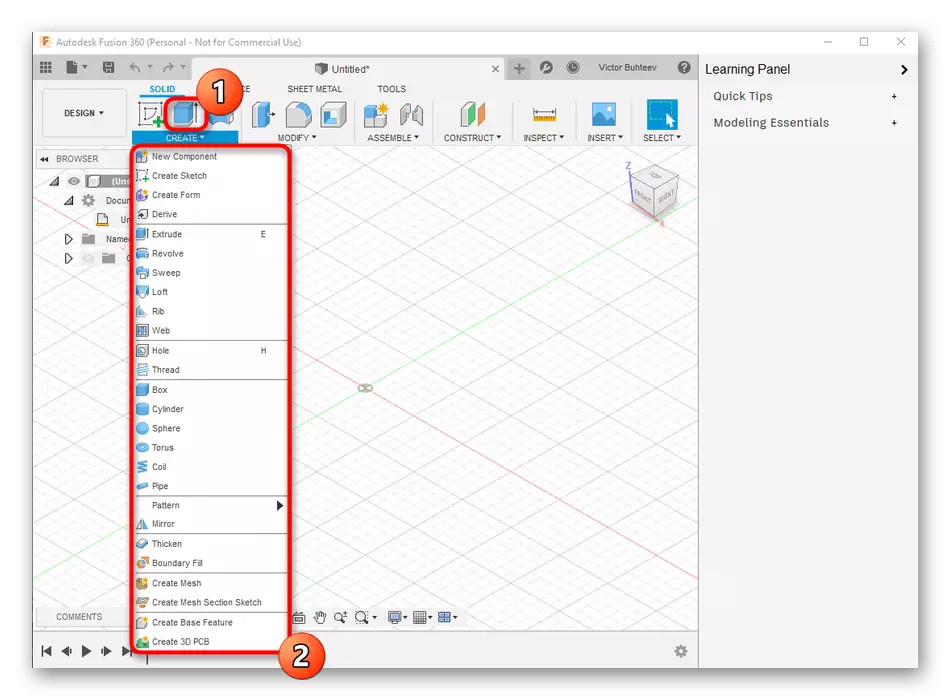
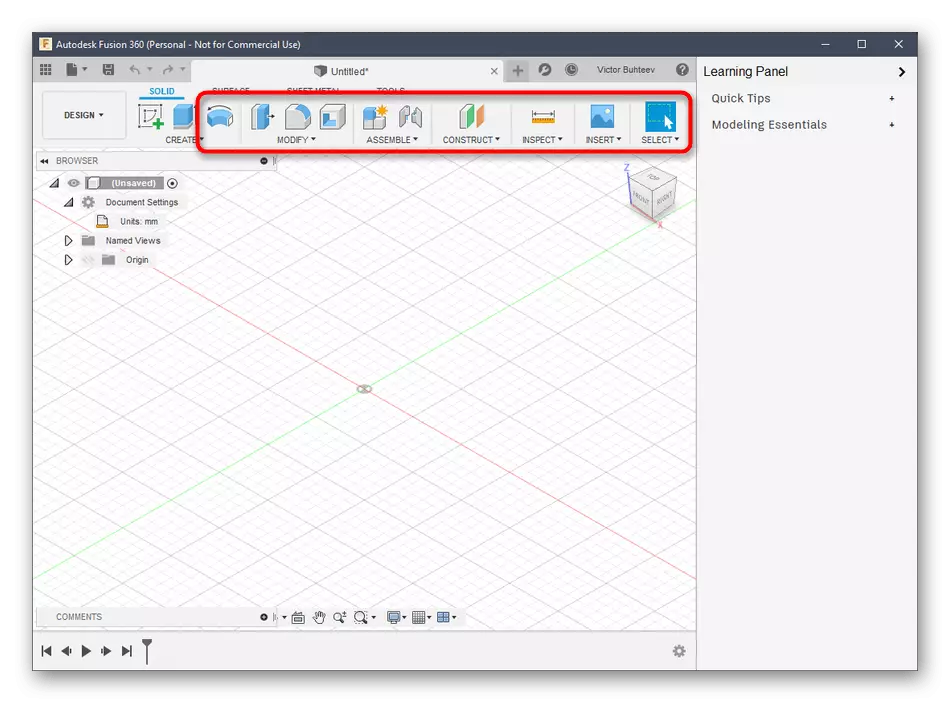
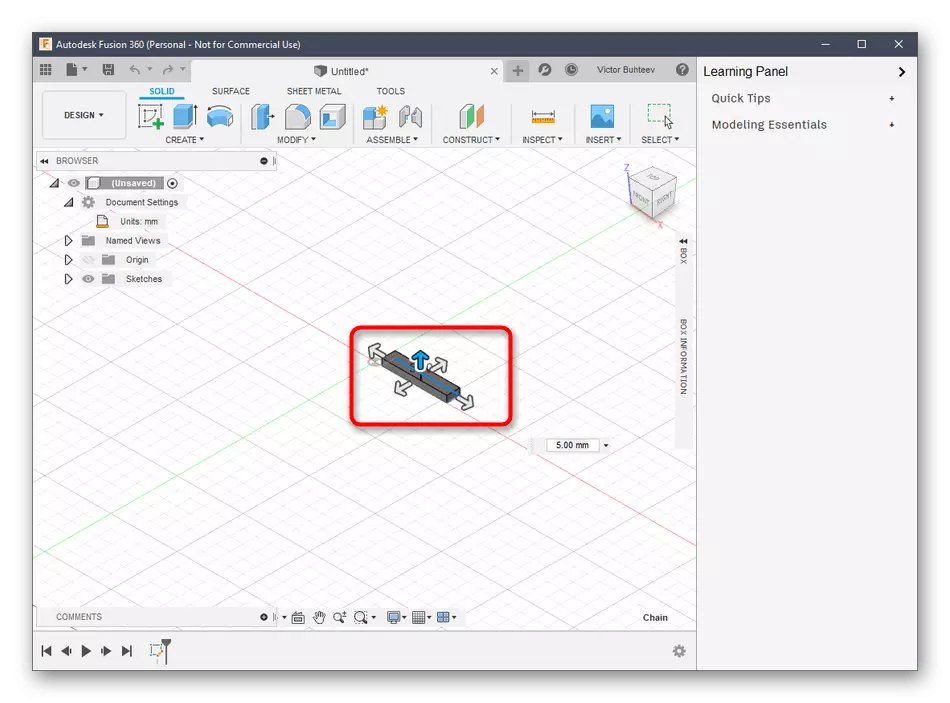
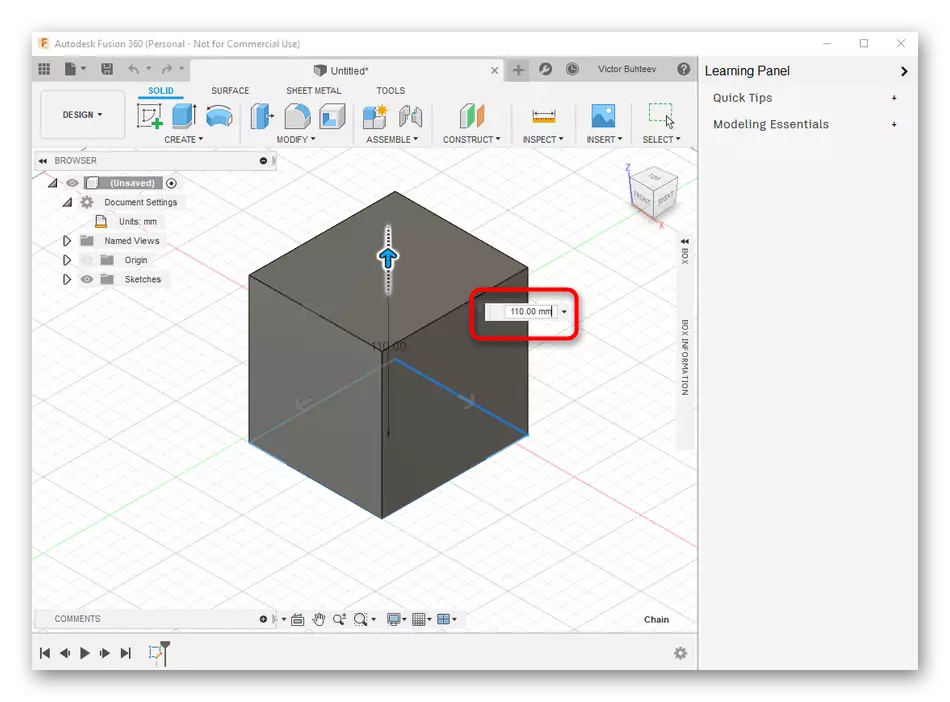
പ്രധാന സവിശേഷതകളെക്കുറിച്ച്, അത് ആവശ്യമുള്ളവരെ പിന്തുടരുക, ബ്ലെൻഡറെ പരിഗണിക്കുമ്പോൾ ഞങ്ങൾ ഇതിനകം സംസാരിച്ചു, അതിനാൽ ഞങ്ങൾ വീണ്ടും ഒതേക്കരുത്. പകരം, പ്രൈമറ്റ് ഇല്ലാത്തവ മാത്രമല്ല, വസ്തുക്കൾ നേടുന്നതിനായി സൈറ്റിലെ deation ദ്യോഗിക ഡോക്യുമെന്റേഷൻ നടത്തുന്നതിലൂടെ, സൈറ്റിലെ official ദ്യോഗിക ഡോക്യുമെന്റേഷൻ ഉപയോഗിച്ച് ഇടപെട്ട നിമിഷങ്ങൾ പരിശോധിക്കാൻ ഞങ്ങൾ നിർദ്ദേശിക്കുന്നു.
ഏകദേശം 360 ഡോക്യുമെന്റേഷൻ വായിക്കാൻ പോകുക
ഘട്ടം 3: തയ്യാറാക്കൽ / പ്രമാണം സംരക്ഷണം അച്ചടിക്കുക
ഈ ഘട്ടത്തിന്റെ ഭാഗമായി, 3D പ്രിന്റിംഗുമായി നേരിട്ട് ബന്ധപ്പെട്ട രണ്ട് വ്യത്യസ്ത പ്രവർത്തനങ്ങളെക്കുറിച്ച് ഞങ്ങൾ പറയും. ഉപയോഗിച്ച സോഫ്റ്റ്വെയറിലൂടെ ടാസ്ക് ഉടനടി അയയ്ക്കുക എന്നതാണ് ആദ്യത്തേത്. പ്രിന്റർ ഒരു കമ്പ്യൂട്ടറുമായി ബന്ധിപ്പിച്ച് അത്തരം സോഫ്റ്റ്വെയറുമായുള്ള ആശയവിനിമയത്തെ പിന്തുണയ്ക്കുന്ന സാഹചര്യങ്ങളിൽ മാത്രമേ ഈ ഓപ്ഷൻ അനുയോജ്യമാകൂ.
- "ഫയൽ" മെനുവിൽ, 3D പ്രിന്റ് ഇനം സജീവമാക്കുക.
- ക്രമീകരണങ്ങളുള്ള ഒരു ബ്ലോക്ക് വലതുവശത്ത് ദൃശ്യമാകും. ഇവിടെ നിങ്ങൾ output ട്ട്പുട്ട് ഉപകരണം മാത്രമേ തിരഞ്ഞെടുക്കേണ്ടൂയുള്ളൂ, ആവശ്യമെങ്കിൽ പ്രിവ്യൂ പ്രവർത്തനക്ഷമമാക്കി ടാസ്ക് വധശിക്ഷ പ്രവർത്തിപ്പിക്കുക.
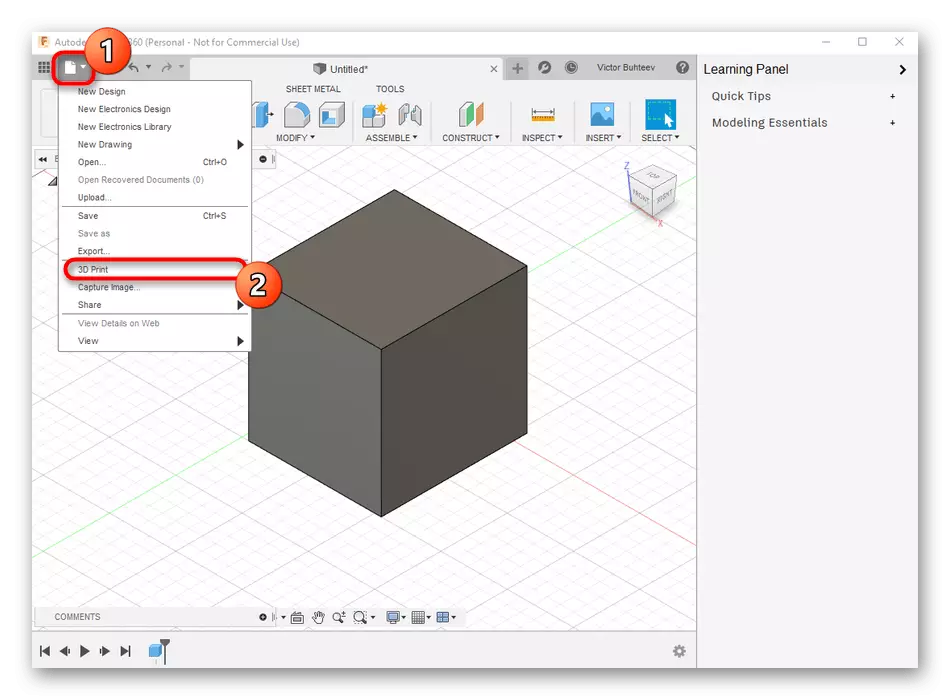
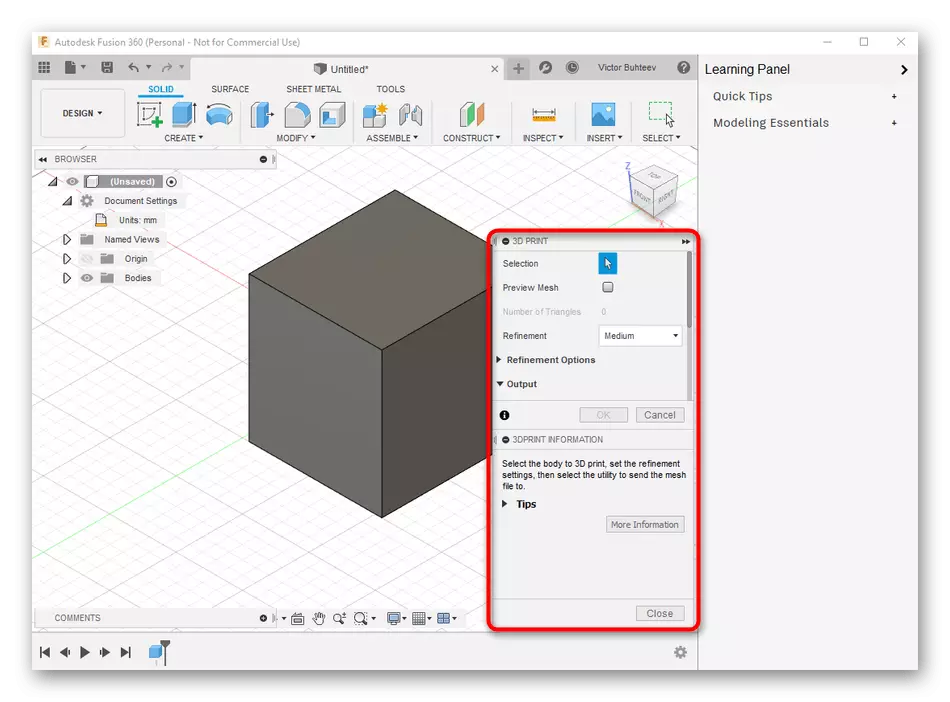
എന്നിരുന്നാലും, ഇപ്പോൾ സ്റ്റാൻഡേർഡ് പ്രിന്റിംഗ് ഉപകരണങ്ങളിൽ ഭൂരിഭാഗവും ഫ്ലാഷ് ഡ്രൈവുകളെ മാത്രമേ പിന്തുണയ്ക്കൂ അല്ലെങ്കിൽ ബ്രാൻഡഡ് സോഫ്റ്റ്വെയറിലൂടെ മാത്രം പ്രവർത്തിക്കുന്നു, അതിനാൽ ഒബ്ജക്റ്റ് പരിപാലിക്കേണ്ടതിന്റെ ആവശ്യകത പലപ്പോഴും സംഭവിക്കാറുണ്ടായി. ഇത് ഇതുപോലെയാണ് ചെയ്യുന്നത്:
- ഒരേ പോപ്പ്-അപ്പ് മെനുവിൽ "ഫയൽ" ൽ, "കയറ്റുമതി" ബട്ടണിൽ ക്ലിക്കുചെയ്യുക.
- "തരം" പട്ടിക വിപുലീകരിക്കുക.
- ഒബ്ജ് ഫയലുകൾ (* ഒബ്ജ്) അല്ലെങ്കിൽ "stl ഫയലുകൾ (* .സ്റ്റ്ലി) തിരഞ്ഞെടുക്കുക."
- അതിനുശേഷം, "കയറ്റുമതി" ബട്ടണിൽ സംരക്ഷിക്കാനും ക്ലിക്കുചെയ്താനും സ്ഥലം സജ്ജമാക്കുക.
- സംഭരണം അവസാനിപ്പിക്കുമെന്ന് പ്രതീക്ഷിക്കുക. ഈ പ്രക്രിയ അക്ഷരാർത്ഥത്തിൽ കുറച്ച് മിനിറ്റ് എടുക്കും.
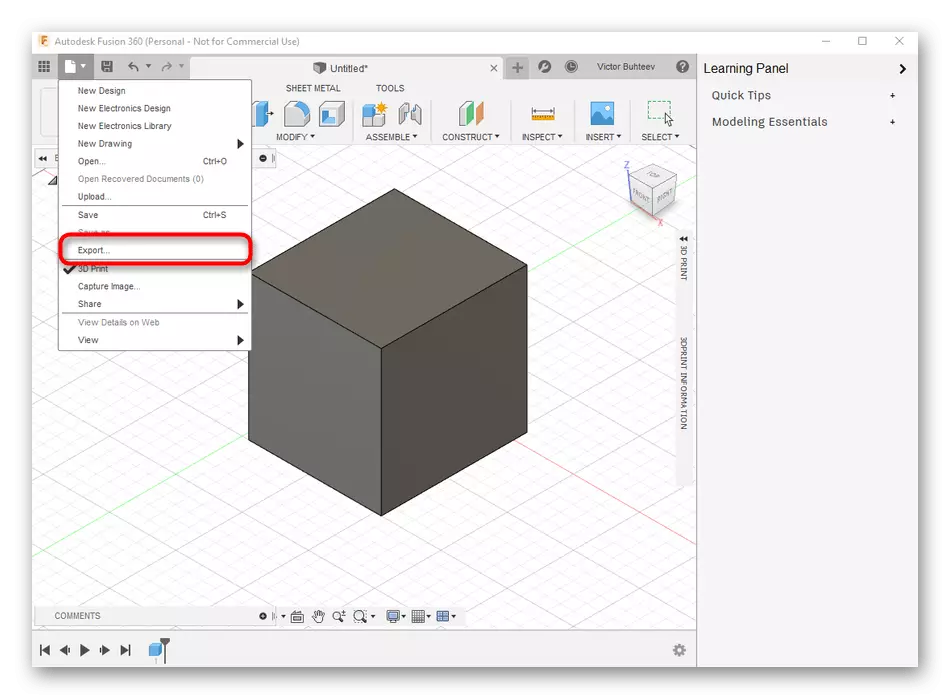
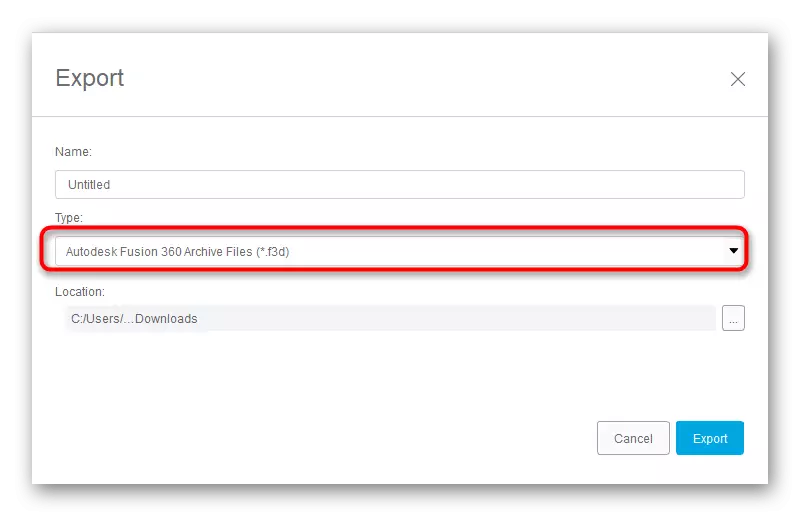
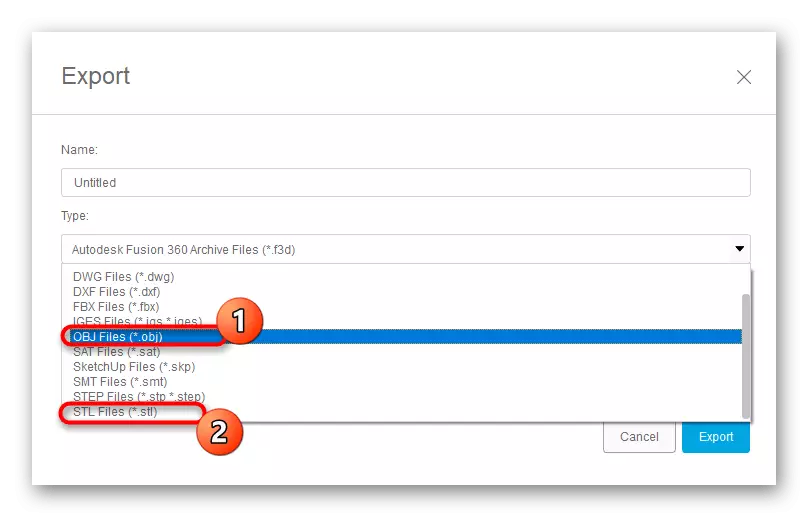
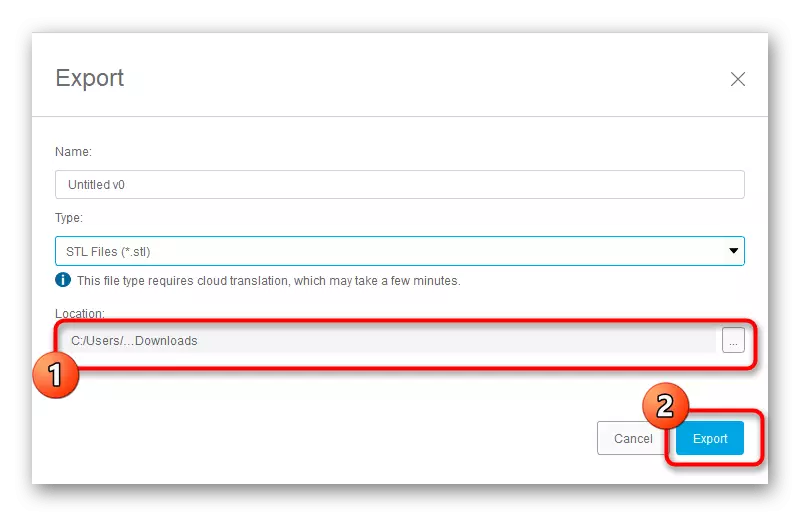
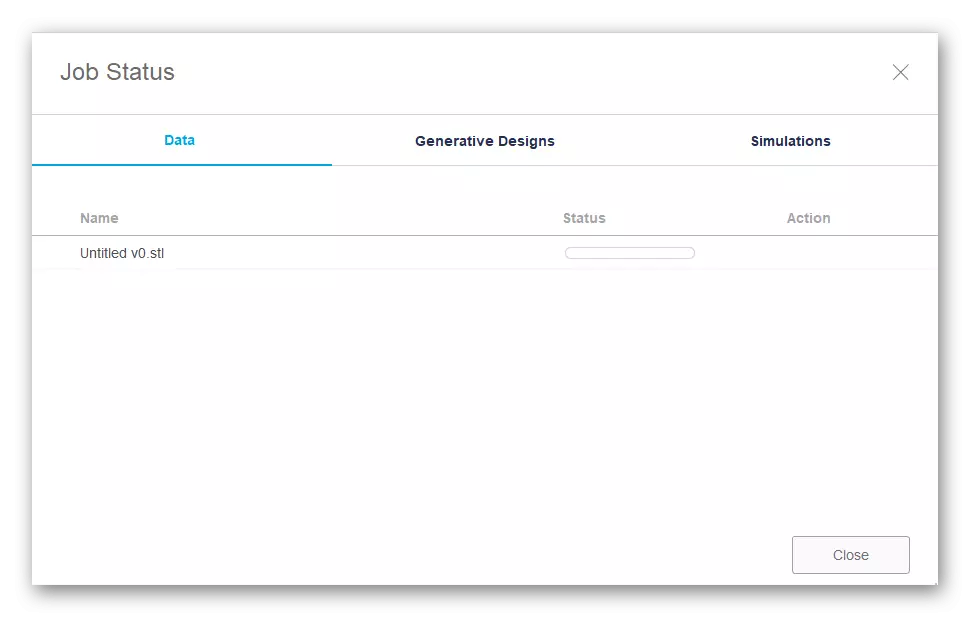
അത്തരം കയറ്റുമതി ഒരു പിശകിനൊപ്പം അവസാനിച്ചുവെങ്കിൽ, നിങ്ങൾ പ്രോജക്റ്റ് വീണ്ടും സംരക്ഷിക്കേണ്ടതുണ്ട്. ഇത് ചെയ്യുന്നതിന്, ഒരു പ്രത്യേക ബട്ടണിൽ ക്ലിക്കുചെയ്യുക അല്ലെങ്കിൽ സ്റ്റാൻഡേർഡ് Ctrl + S കീ കോമ്പിനേഷൻ ഉപയോഗിക്കുക.
രീതി 3: സ്കെൻപ്പ്
നിരവധി ഉപയോക്താക്കൾക്ക് വീടുകൾ മോഡലിംഗ് ചെയ്യുന്നതിനുള്ള ഒരു മാർഗമായി സ്കെച്ച്അപ്പ് അറിയാം, എന്നിരുന്നാലും, ഈ സോഫ്റ്റ്വെയറിന്റെ പ്രവർത്തനം ഗണ്യമായി വിശാലമാണ്, അതിനാൽ 3 ഡി പ്രിന്റിംഗിനായി തയ്യാറെടുക്കുമ്പോൾ മോഡലുകൾ ഉപയോഗിച്ച് പ്രവർത്തിക്കാനുള്ള മാർഗമായി ഉപയോഗിക്കാം. ഇതിനകം തന്നെ റെഡിമെയ്ഡ് നടത്തിയ മോഡലുകളുടെയും ആവശ്യമുള്ള ഫോർമാറ്റിലേക്ക് കൂടുതൽ ലാഭിക്കുന്നതുമൂലം ഞങ്ങളുടെ ഇന്നത്തെ പട്ടികയിൽ സ്കെച്ച്അപ്പ് ഞങ്ങളുടെ പട്ടികയിൽ പ്രവേശിച്ചു. ഡാറ്റ മാനേജുമെന്റിന്റെ എല്ലാ വശങ്ങളുമായി നമുക്ക് തിരിവുകൾ എടുക്കാം.ഘട്ടം 1: ആദ്യമായി സമാരംഭിച്ച് മോഡലുകൾ ഉപയോഗിച്ച് പ്രവർത്തിക്കുക
ആദ്യം, മോഡലുകൾ എങ്ങനെ ചേർക്കുകയും നിയന്ത്രിക്കുകയും ചെയ്യുന്നുവെന്ന് കൃത്യമായി മനസിലാക്കാൻ സ്കെച്ചേഷനുമായുള്ള ആശയവിനിമയത്തിന്റെ അടിസ്ഥാന തത്വത്തിൽ സ്വയം പരിചയപ്പെടുത്താൻ ഞങ്ങൾ നിർദ്ദേശിക്കുന്നു. അടുത്തതായി, ഈ പരിഹാരം കൂടുതൽ വിശദമായി പഠിക്കണമെങ്കിൽ ഞങ്ങൾ ഒരു ലിങ്കും പരിശീലന സാമഗ്രികളും ഉപേക്ഷിക്കും.
- സ്കെച്ചുപ്പ് ഇൻസ്റ്റാളുചെയ്തതിനുശേഷം, ഉപയോക്തൃ അക്കൗണ്ട് ബന്ധിപ്പിക്കുന്നതിന് നിങ്ങൾ "ലോഗിൻ" ബട്ടണിൽ ക്ലിക്കുചെയ്യേണ്ടതുണ്ട്. നിങ്ങൾ ട്രയൽ കാലയളവിനൊപ്പം പരിചയം ആരംഭിച്ചെങ്കിൽ നിന്ന്, അത് പൂർത്തിയാക്കുന്നതിന് മുമ്പുള്ള കൗണ്ട്ഡൗണ്ടിലെ ഈ ഘട്ടത്തിൽ നിന്ന് ഈ ഘട്ടത്തിൽ നിന്ന്.
- വിൻഡോ ദൃശ്യമാകുമ്പോൾ, "സ്കെച്ച്യൂപ്പിലേക്ക് സ്വാഗതം", വർക്ക്സ്പെയ്സിലേക്ക് പോകാൻ "ലളിതമായ" ക്ലിക്കുചെയ്യുക.
- ഈ പ്രോഗ്രാമിലെ കണക്കുകൾ ഡ്രോയിംഗ് കണക്കുകൾ മറ്റ് സമാന പരിഹാരങ്ങളിലെന്നപോലെ നടക്കുന്നു. "ഡ്രോ" വിഭാഗത്തിന് മുകളിലൂടെ മൗസ്, അനിയന്ത്രിതമായ രൂപം തിരഞ്ഞെടുക്കുക.
- അതിനുശേഷം, അത് വർക്ക്സ്പെയ്സിൽ സ്ഥാപിച്ചിരിക്കുന്നു, അതേ സമയം അതിന്റെ വലുപ്പം എഡിറ്റുചെയ്തു.
- മുകളിലെ പാനലുകളിലെ ശേഷിക്കുന്ന ബട്ടണുകൾ മോഡിഫയറുകളുടെ ഓപ്ഷനുകൾ നടത്തുന്നു, മറ്റ് പ്രവർത്തനങ്ങൾ നിർവഹിക്കുന്നതിന് ഉത്തരവാദികളാണ്.
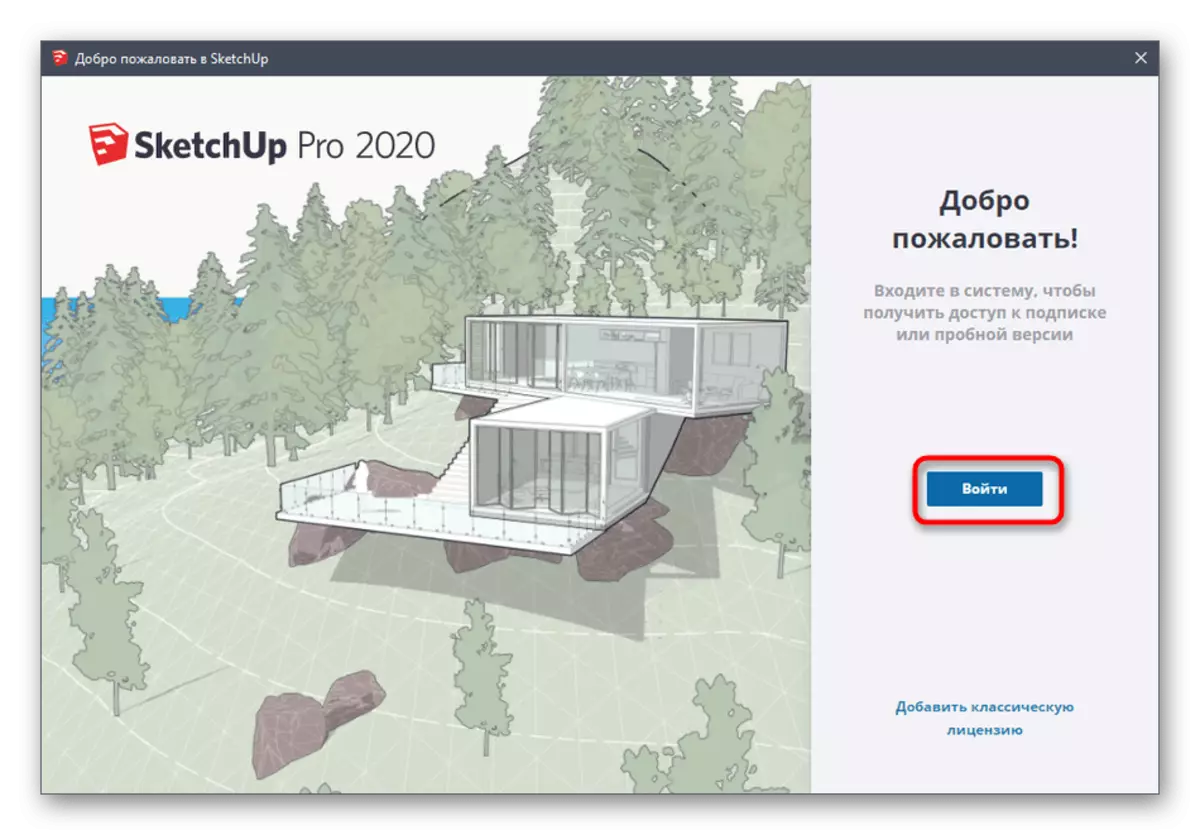
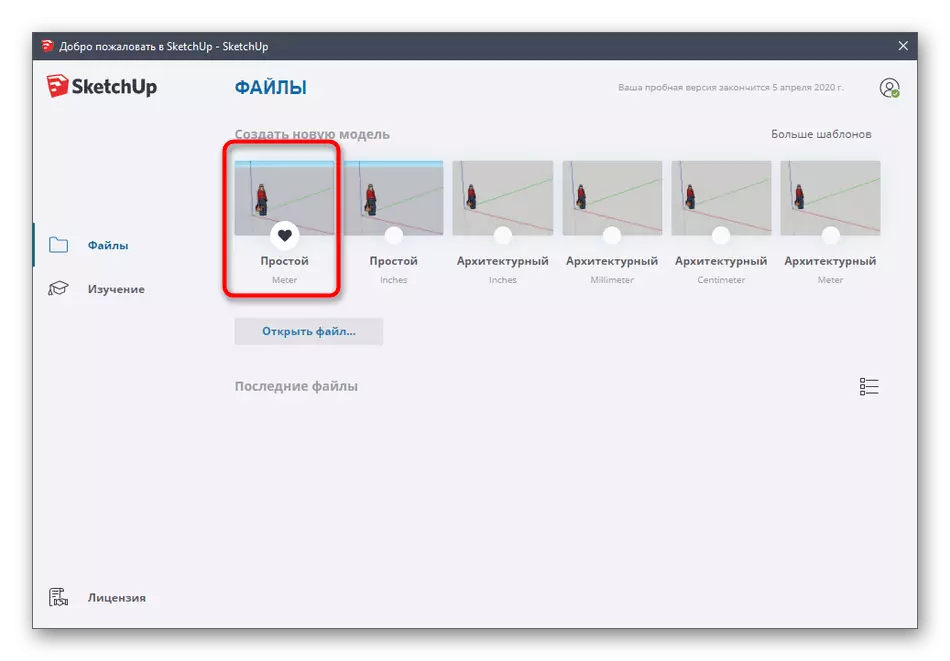
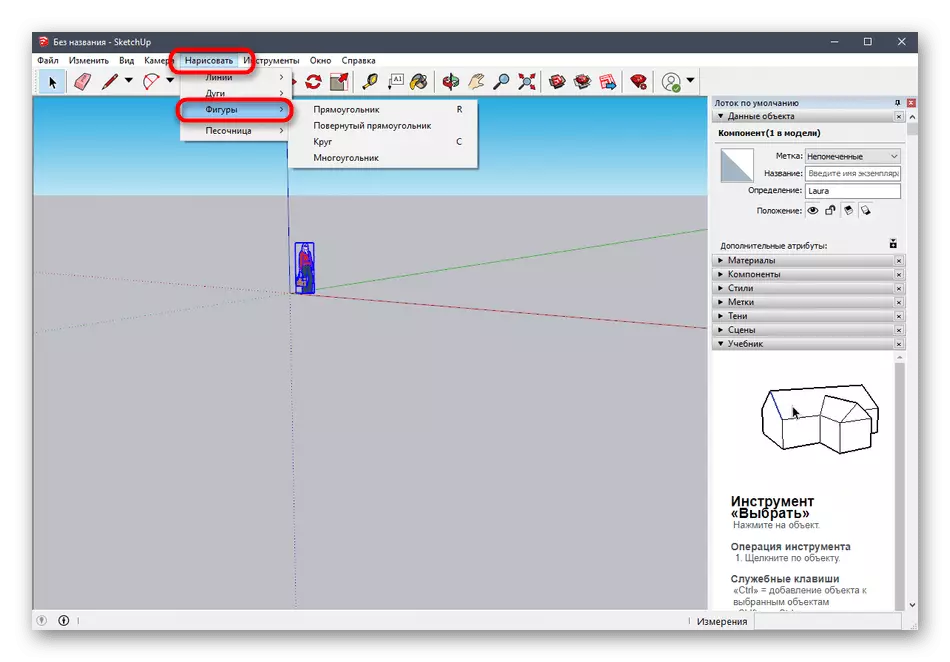
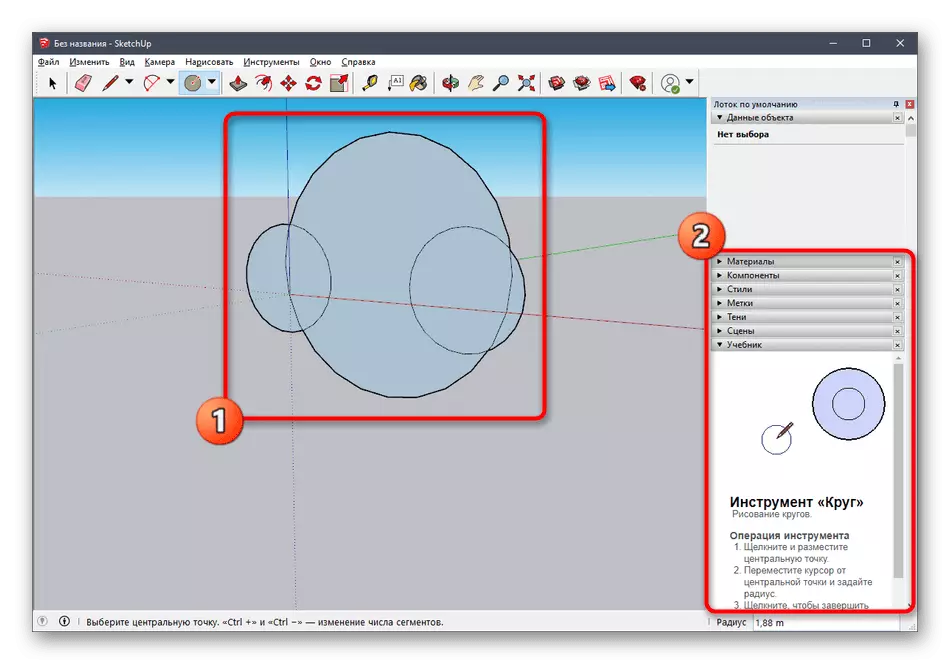
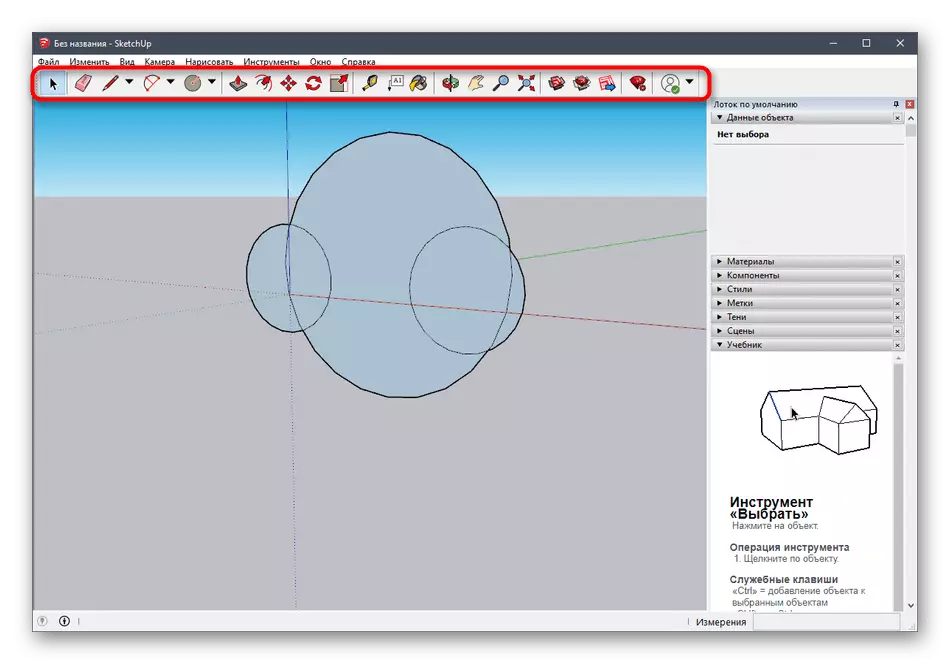
ടെക്സ്റ്റ് ഫോർമാറ്റിൽ മാത്രമല്ല, ഈ ആപ്ലിക്കേഷനുമായുള്ള ആശയവിനിമയത്തിൽ നിരവധി വ്യത്യസ്ത പരിശീലന സാമഗ്രികൾ സ്കെച്ച്അപ്പ് ഡവലപ്പർമാർക്കും, മാത്രമല്ല, YouTube- ലെ ഒരു വീഡിയോയും. ചുവടെയുള്ള റഫറൻസ് ഉപയോഗിച്ച് നിങ്ങൾക്ക് ഇത് website ദ്യോഗിക വെബ്സൈറ്റിൽ പരിചയപ്പെടാം.
സ്കെച്ച് ഡോക്യുമെന്റേഷൻ വായിക്കാൻ പോകുക
ഘട്ടം 2: പൂർത്തിയായ മോഡൽ ലോഡുചെയ്യുന്നു
എല്ലാ ഉപയോക്താക്കളും സ്വതന്ത്രമായി സൃഷ്ടിക്കാൻ ആഗ്രഹിക്കുന്നില്ല, അത് ഭാവിയിൽ അച്ചടിക്കാൻ അയയ്ക്കും. അത്തരം സാഹചര്യങ്ങളിൽ, നിങ്ങൾക്ക് പൂർത്തിയായ പ്രോജക്റ്റ് ഡ download ൺലോഡ് ചെയ്യാനും അത് എഡിറ്റുചെയ്യാനും അത് അനുയോജ്യമായ ഫോർമാറ്റിൽ കയറ്റുമതി ചെയ്യാനും കഴിയും. ഇത് ചെയ്യുന്നതിന്, സ്കെച്ച്അപ്പ് ഡവലപ്പർമാരിൽ നിന്ന് official ദ്യോഗിക വിഭവം ഉപയോഗിക്കുക.
സ്കെച്വിനായി മോഡലുകൾ ഡ download ൺലോഡ് ചെയ്യാൻ പോകുക
- മോഡലുകൾക്കായി തിരയുന്നതിന് സൈറ്റിന്റെ പ്രധാന പേജിലേക്ക് പോകുന്നതിന് മുകളിലുള്ള ലിങ്ക് ഉപയോഗിക്കുക. ഉപയോഗിക്കാൻ ആരംഭിക്കുന്നതിന് ലൈസൻസ് കരാർ സ്ഥിരീകരിക്കുന്നു.
- അടുത്തതായി, ഉചിതമായ മോഡൽ വേഗത്തിൽ കണ്ടെത്തുന്നതിന് അന്തർനിർമ്മിത തിരയൽ പ്രവർത്തനം ഉപയോഗിക്കാൻ ഞങ്ങൾ നിർദ്ദേശിക്കുന്നു.
- ലിസ്റ്റ് ഒരു ഓപ്ഷൻ കണ്ടെത്തി, അതുപോലെ അധിക ഫിൽട്ടറുകളിൽ ശ്രദ്ധ നൽകുക.
- മോഡൽ തിരഞ്ഞെടുത്ത ശേഷം, "ഡൗൺലോഡ്" ക്ലിക്കുചെയ്യാൻ മാത്രമാണ് ഇത് അവശേഷിക്കുന്നത്.
- തത്ഫലമായുണ്ടാകുന്ന ഫയൽ സ്കെച്ച്അപ്പ് വഴി പ്രവർത്തിപ്പിക്കുക.
- മോഡൽ കാണുക, ആവശ്യമെങ്കിൽ അത് എഡിറ്റുചെയ്യുക.
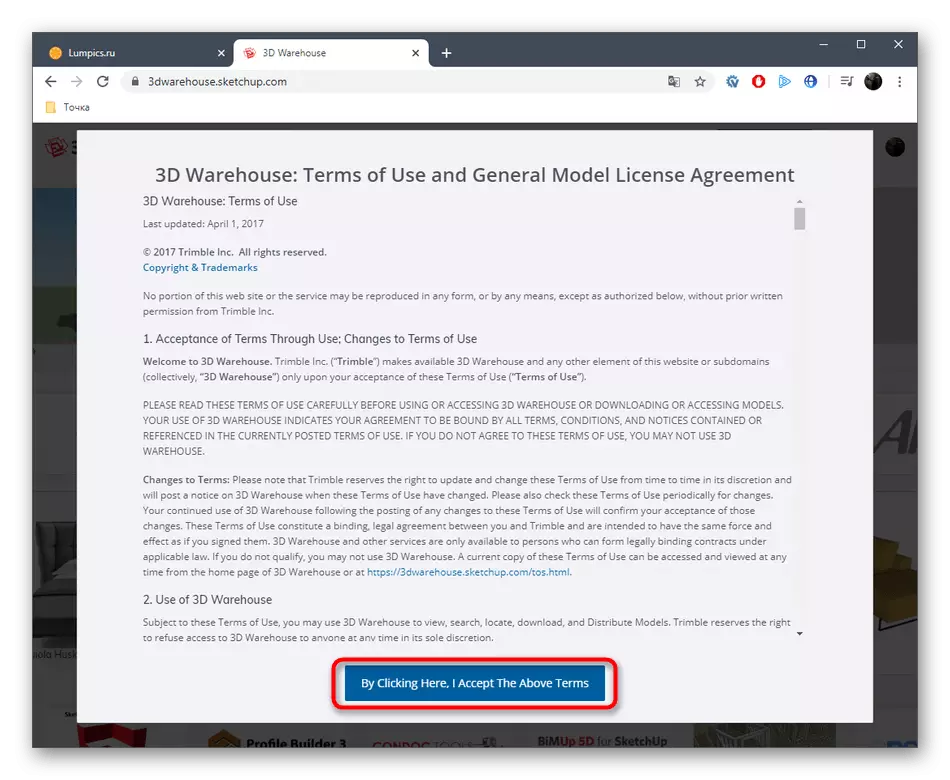
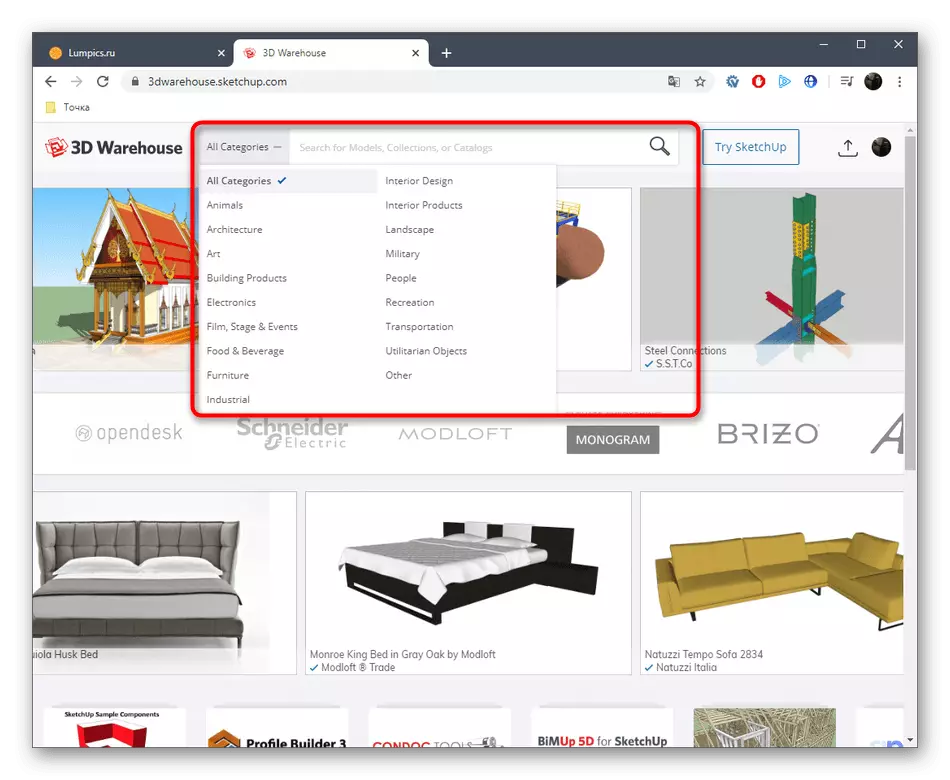
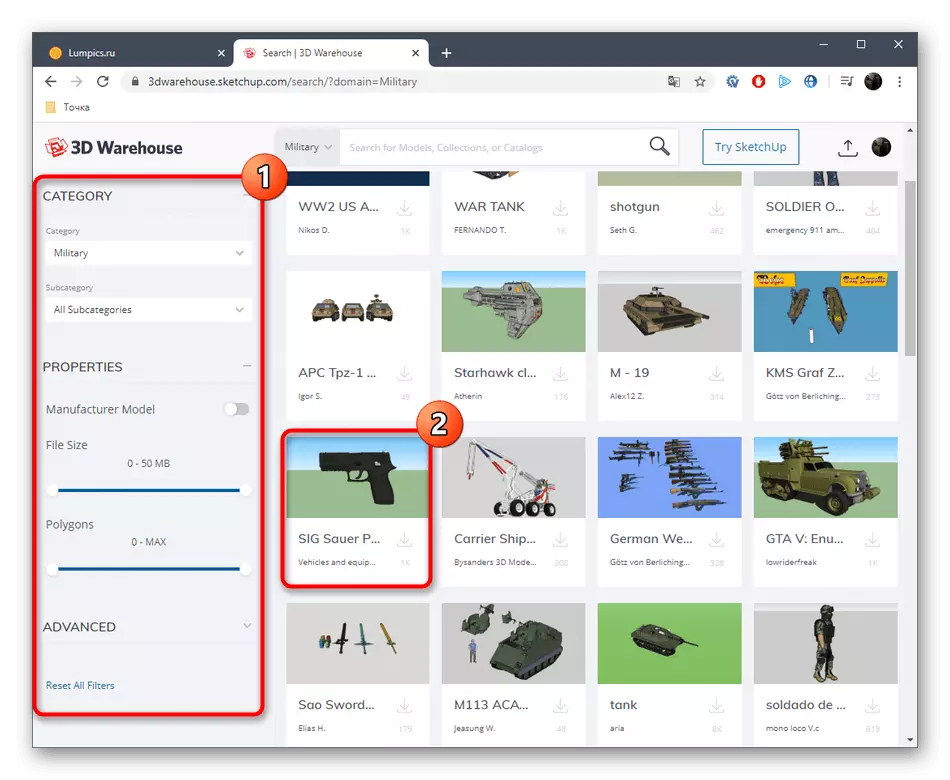
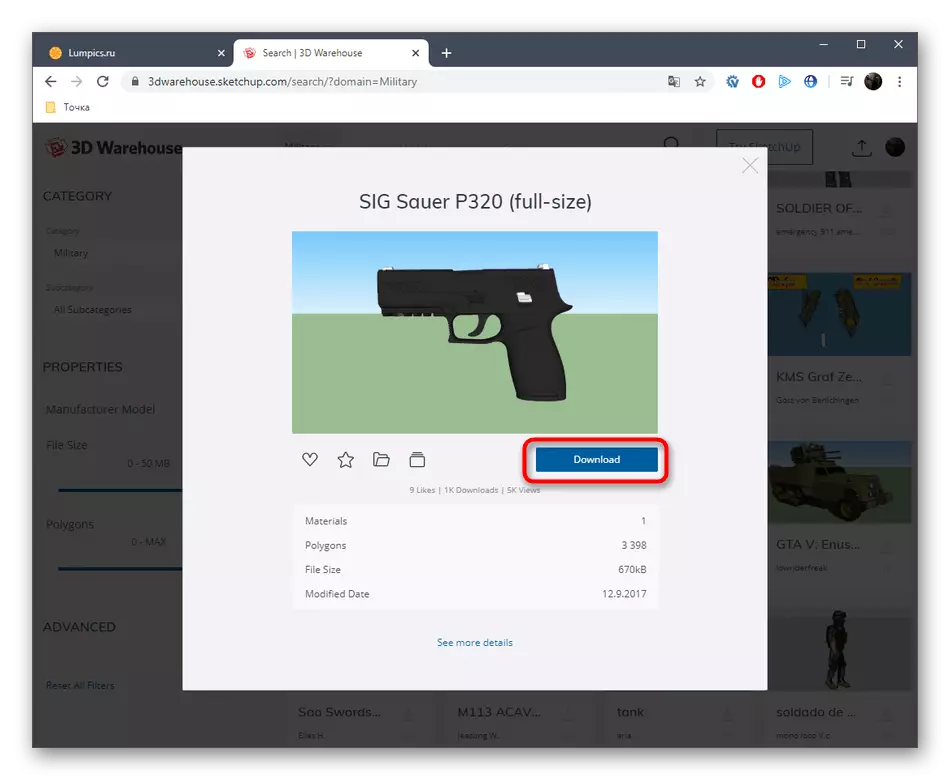
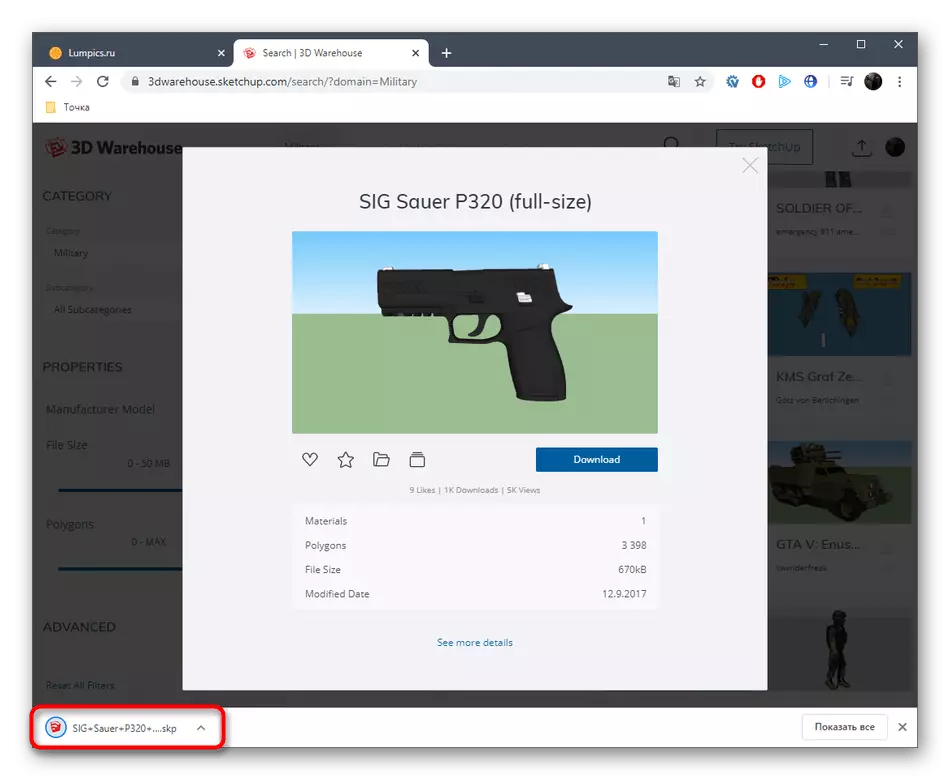
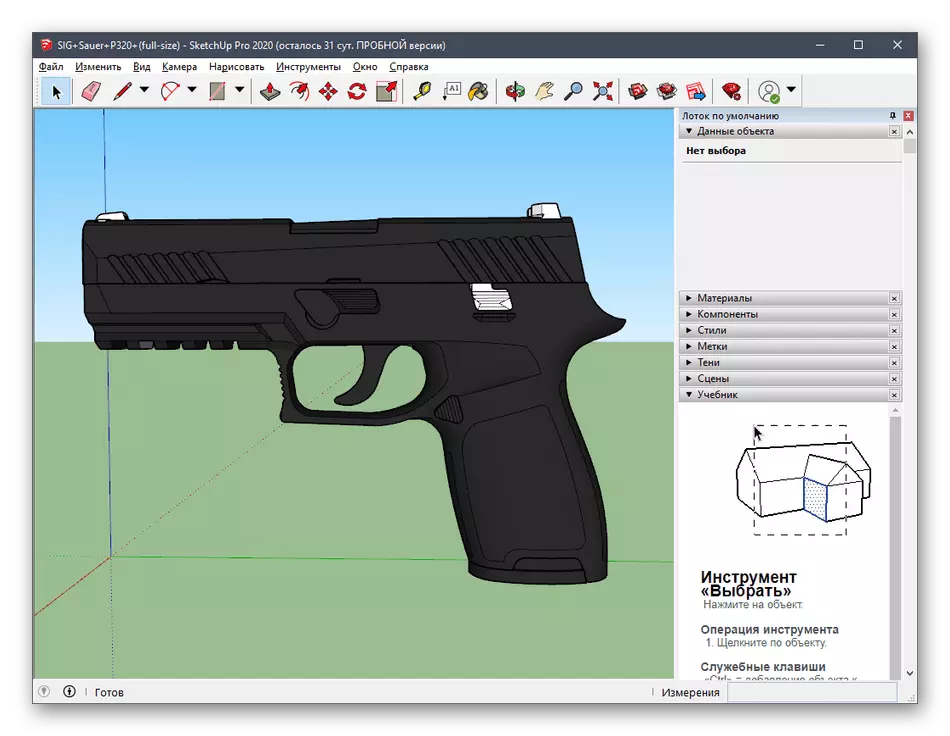
ഘട്ടം 3: പൂർത്തിയാക്കിയ ഒരു പ്രോജക്റ്റ് കയറ്റുമതി ചെയ്യുന്നു
അവസാനമായി, നിലവിലുള്ള ഉപകരണത്തിൽ കൂടുതൽ അച്ചടിക്കുന്നതിന് പൂർത്തിയായ ഒരു പ്രോജക്റ്റ് കയറ്റുമതി ചെയ്യാൻ മാത്രമാണ് ഇത് തുടരും. നിങ്ങൾക്ക് ഇതിനകം അറിയാവുന്ന ഫോർമാറ്റിൽ നിങ്ങൾ ഫയൽ സംരക്ഷിക്കേണ്ടതുണ്ട്, അത് ഇതുപോലെയാണ്:
- "ഫയൽ" വിഭാഗത്തിലേക്ക് കഴ്സർ നീക്കുക - "കയറ്റുമതി", "3D മോഡൽ" തിരഞ്ഞെടുക്കുക.
- ദൃശ്യമാകുന്ന കണ്ടക്ടർ വിൻഡോയിൽ, നിങ്ങൾക്ക് OBJ അല്ലെങ്കിൽ STL ഫോർമാറ്റിൽ താൽപ്പര്യമുണ്ട്.
- ലൊക്കേഷനും ഫോർമാറ്റും തിരഞ്ഞെടുത്ത ശേഷം, "കയറ്റുമതി" ക്ലിക്കുചെയ്യാൻ മാത്രമാണ് ഇത് അവശേഷിക്കുന്നത്.
- കയറ്റുമതി പ്രവർത്തനം ആരംഭിക്കും, അത് സ്വതന്ത്രമായി നിരീക്ഷിക്കാൻ കഴിയും.
- നടപടിക്രമങ്ങളുടെ ഫലങ്ങളെക്കുറിച്ചുള്ള വിവരങ്ങൾ നിങ്ങൾക്ക് ലഭിക്കും, നിങ്ങൾക്ക് പ്രിന്റ് ടാസ്ക് നടപ്പിലാക്കാൻ കഴിയും.
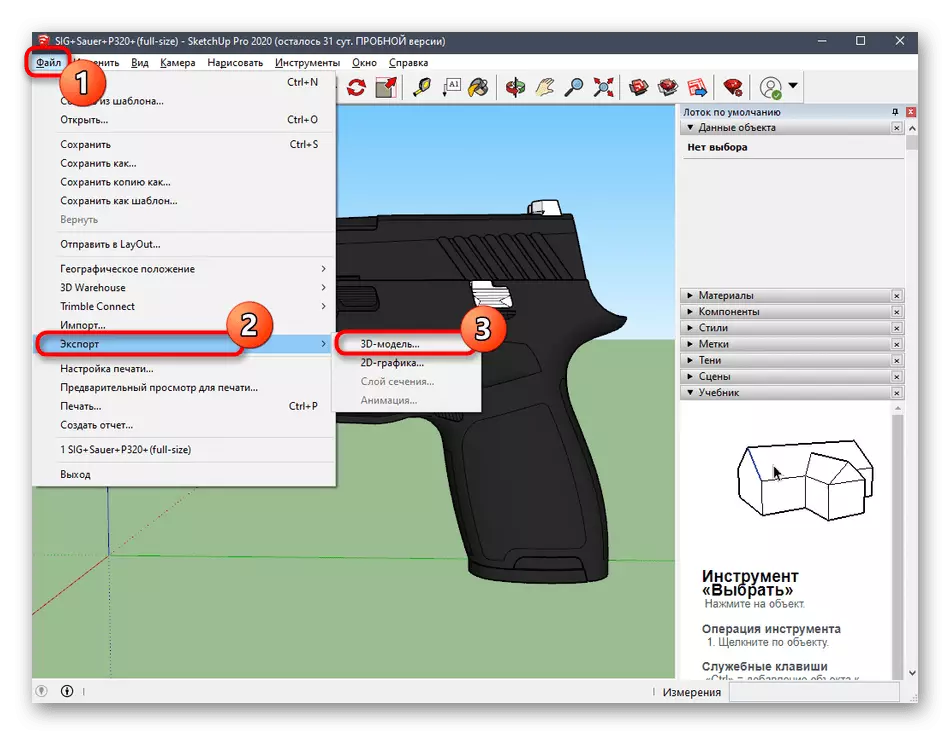
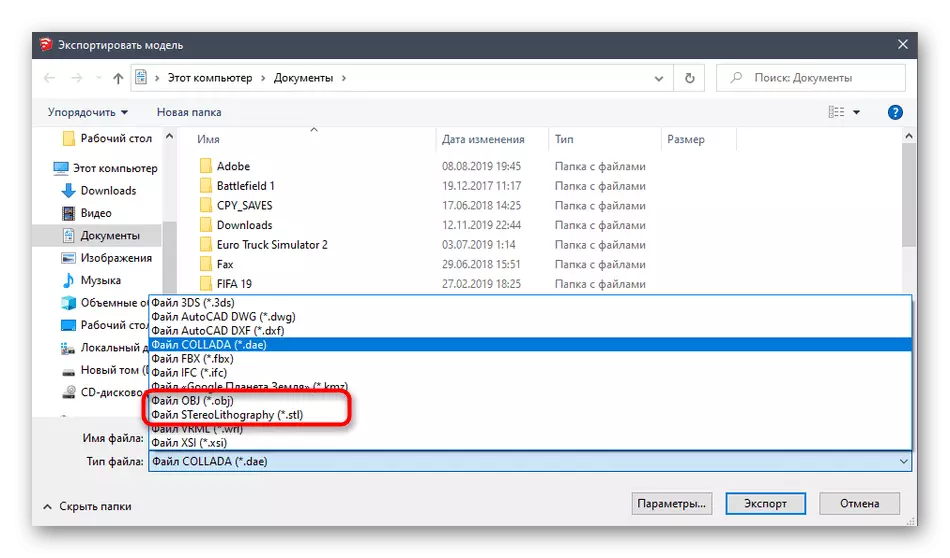
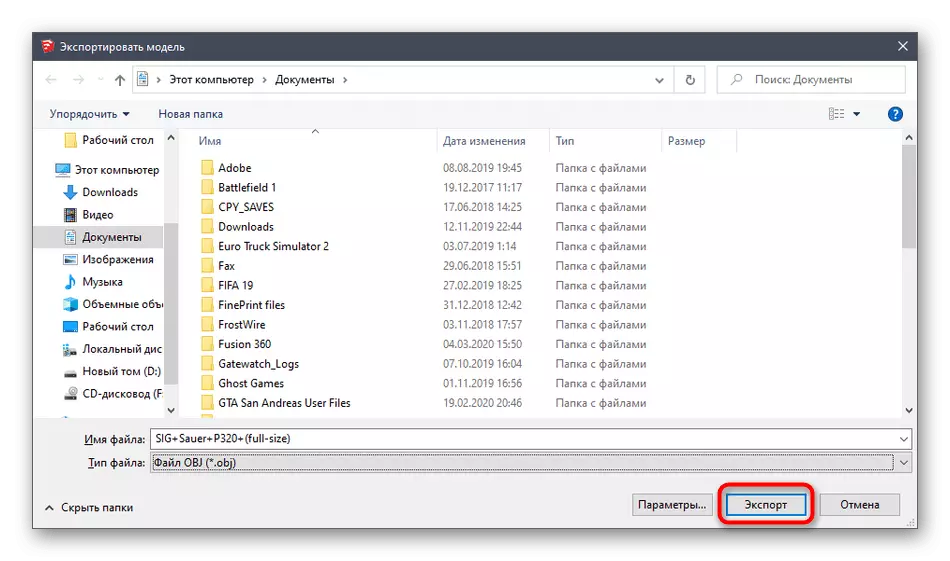
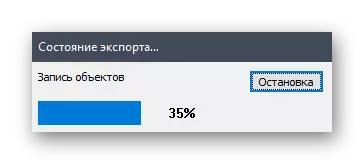
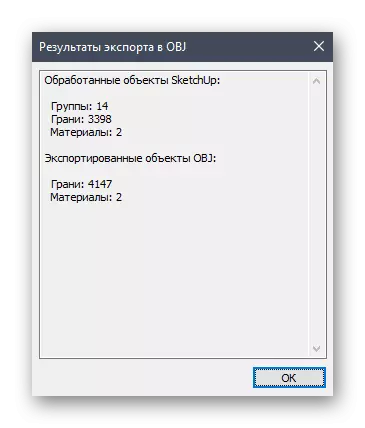
ത്രിമാന പ്രിന്ററിൽ അച്ചടിക്കുന്നതിന് എന്തെങ്കിലും ടാസ്ക് സൃഷ്ടിക്കുന്നതിന് അനുയോജ്യമായ 3D മോഡലിനെക്കുറിച്ച് നിങ്ങൾ മൂന്ന് വ്യത്യസ്ത പ്രോഗ്രാമുകൾ പഠിച്ചു. STL അല്ലെങ്കിൽ OBJ ഫോർമാറ്റിൽ ഫയലുകൾ സംരക്ഷിക്കാൻ നിങ്ങളെ അനുവദിക്കുന്ന സമാന സമാന പരിഹാരങ്ങളുണ്ട്. മുകളിൽ വിവരിച്ച പരിഹാരങ്ങൾ നിങ്ങൾക്ക് അനുയോജ്യമല്ല, മുകളിൽ വിവരിച്ച സാഹചര്യങ്ങളിൽ അവരുടെ പട്ടികയിൽ സ്വയം പരിചയപ്പെടുത്താൻ ഞങ്ങൾ ശുപാർശ ചെയ്യുന്നു.
കൂടുതൽ വായിക്കുക: 3D മോഡലിംഗിനായുള്ള പ്രോഗ്രാമുകൾ
രീതി 4: ഓൺലൈൻ സേവനങ്ങൾ
ആപ്ലിക്കേഷൻ ലോഡുചെയ്യാതെ ഒരു 3D മോഡൽ സൃഷ്ടിക്കാൻ നിങ്ങളെ അനുവദിക്കുന്ന പാർട്ടികളെയും പ്രത്യേക ഓൺലൈൻ സൈറ്റുകൾ മറികടക്കാൻ നിങ്ങൾക്ക് കഴിയില്ല, അത് ആവശ്യമുള്ള ഫോർമാറ്റിൽ സംരക്ഷിക്കുക അല്ലെങ്കിൽ ഉടൻ തന്നെ അച്ചടിക്കാൻ അയയ്ക്കുക. അത്തരം വെബ് സേവനങ്ങളുടെ പ്രവർത്തനം ഒരു ഫ്ലഡ് ചെയ്ത സോഫ്റ്റ്വെയറിനെക്കാൾ താഴ്ന്നതാണ്, അതിനാൽ അവ പുതിയ ഉപയോക്താക്കൾക്ക് അനുയോജ്യമാണ്. അത്തരമൊരു സൈറ്റിൽ പ്രവർത്തിക്കുന്നതിന്റെ ഒരു ഉദാഹരണം നോക്കാം.
ടിങ്കർകാഡ് വെബ്സൈറ്റിലേക്ക് പോകുക
- ഒരു ഉദാഹരണമായി ഞങ്ങൾ ടിങ്കെർഷഡ് തിരഞ്ഞെടുത്തു. "ജോലി ആരംഭിക്കുക" എന്ന ബട്ടണിൽ ക്ലിക്കുചെയ്യുന്ന സൈറ്റിൽ പ്രവേശിക്കുന്നതിന് മുകളിലുള്ള ലിങ്ക് ക്ലിക്കുചെയ്യുക.
- ഓട്ടോഡെസ്ക് അക്കൗണ്ട് കാണുന്നില്ലെങ്കിൽ, സ്വകാര്യ അക്കൗണ്ടിലേക്ക് ആക്സസ് തുറക്കുന്നതിന് അത് സൃഷ്ടിക്കേണ്ടതുണ്ട്.
- അതിനുശേഷം, ഒരു പുതിയ പ്രോജക്റ്റ് സൃഷ്ടിക്കുന്നതിന് തുടരുക.
- വർക്ക്സ്പെയ്സിന്റെ വലതുവശത്ത് ലഭ്യമായ കണക്കുകളും ഫോമുകളും നിങ്ങൾ കാണുന്നു. വലിച്ചിഴക്കുന്നതിലൂടെ, അവ വിമാനത്തിലേക്ക് ചേർക്കുന്നു.
- തുടർന്ന് ശരീരത്തിന്റെ വലുപ്പവും ദ്വാരങ്ങളും ഉപയോക്താവിന്റെ ആവശ്യകതകൾക്ക് അനുസൃതമായി എഡിറ്റുചെയ്തു.
- പ്രോജക്റ്റുമായി ജോലിയുടെ അവസാനം, കയറ്റുമതി ക്ലിക്കുചെയ്യുക.
- ഒരു പ്രത്യേക വിൻഡോയിൽ, 3D പ്രിന്റിംഗിനായുള്ള ആക്സസ് ചെയ്യാവുന്ന ഫോർമാറ്റുകൾ പ്രദർശിപ്പിക്കും.
- അതിന്റെ തിരഞ്ഞെടുക്കലിന് ശേഷം, യാന്ത്രിക ഡൗൺലോഡ് ആരംഭിക്കും.
- നിങ്ങൾ ഫയൽ ഡ download ൺലോഡ് ചെയ്യാൻ താൽപ്പര്യമില്ലെങ്കിൽ, നിങ്ങൾക്ക് ഉടനടി അച്ചടിക്കാൻ ടാസ്ക് അയയ്ക്കാൻ കഴിയും, 3D-പ്രിന്റ് ടാബിലേക്ക് പോയി അവിടെ പ്രിന്റർ തിരഞ്ഞെടുക്കുക.
- ബാഹ്യ ഉറവിടത്തിലേക്ക് ഒരു പരിവർത്തനം ഉണ്ടാകും, തുടർന്ന് ഒരു തയ്യാറെടുക്കുന്ന പ്രക്രിയയും ചുമതല നൽകുന്ന പ്രക്രിയയും സമാരംഭിക്കും.
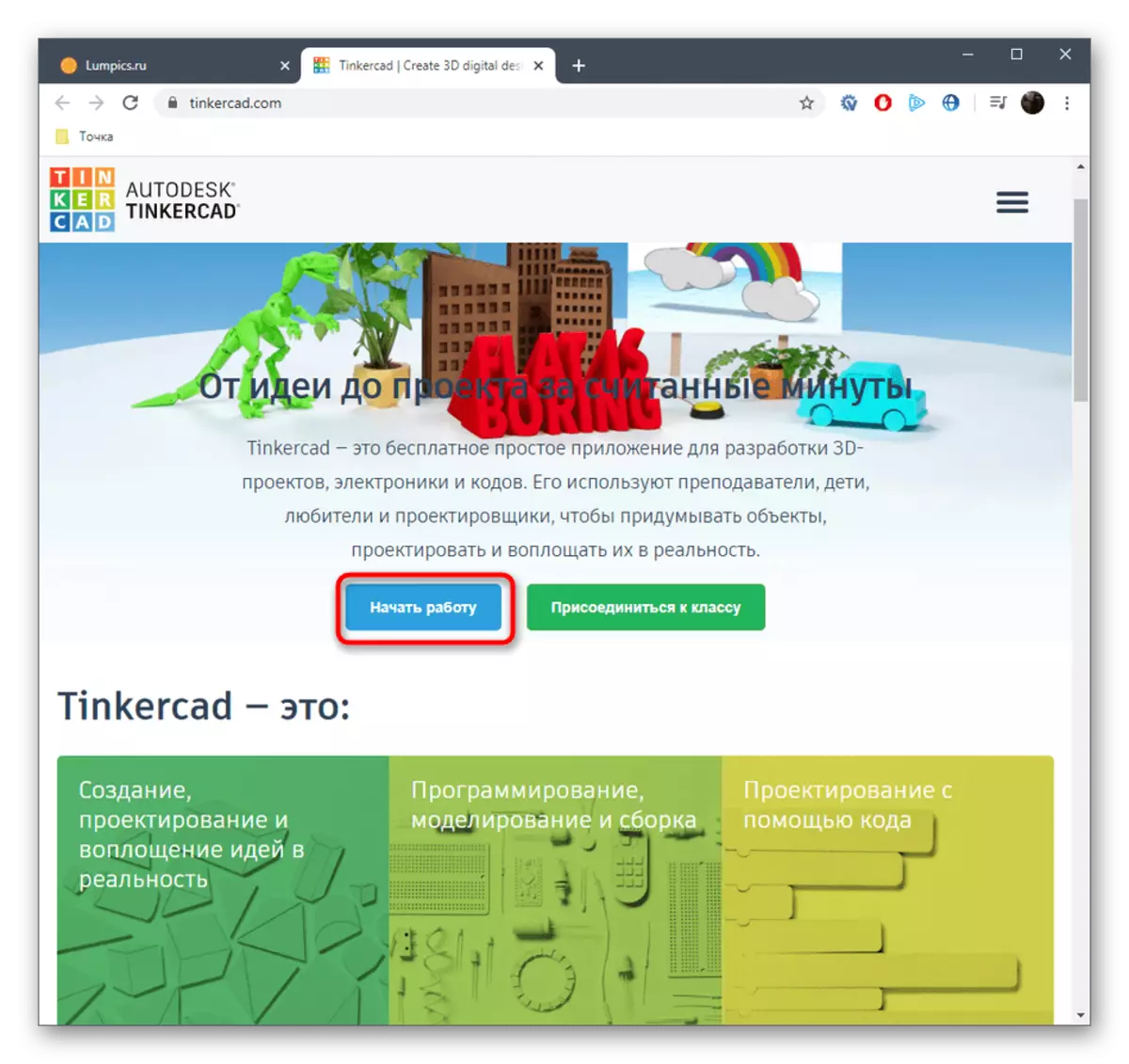
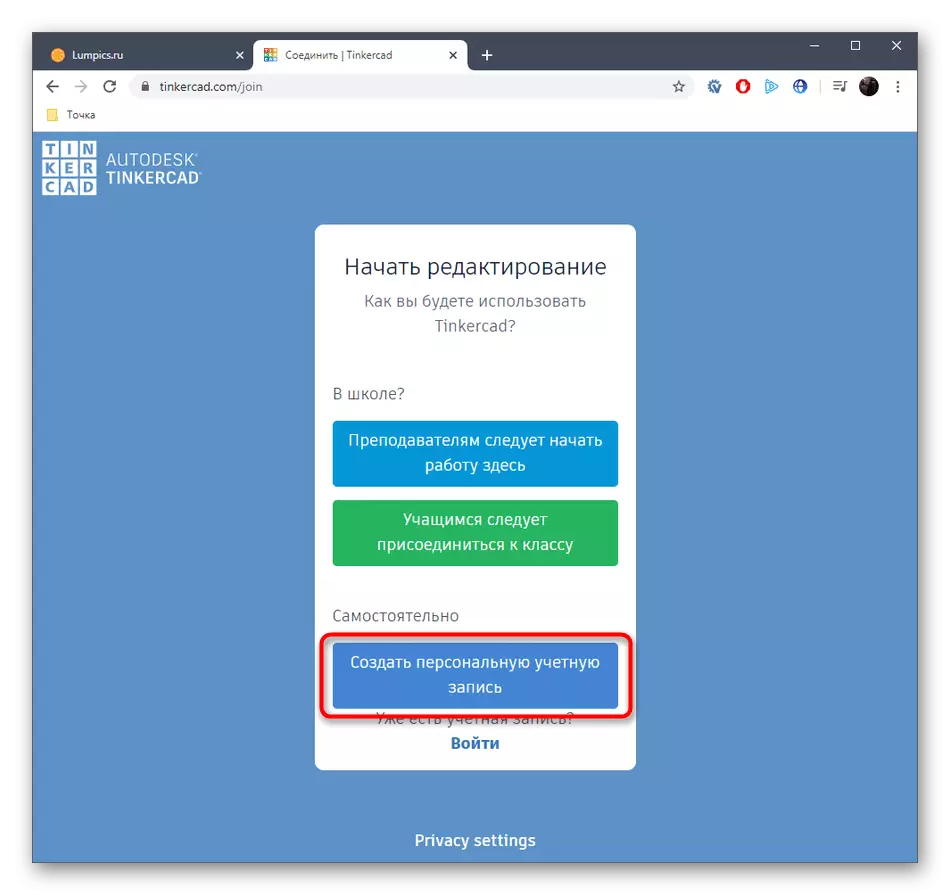
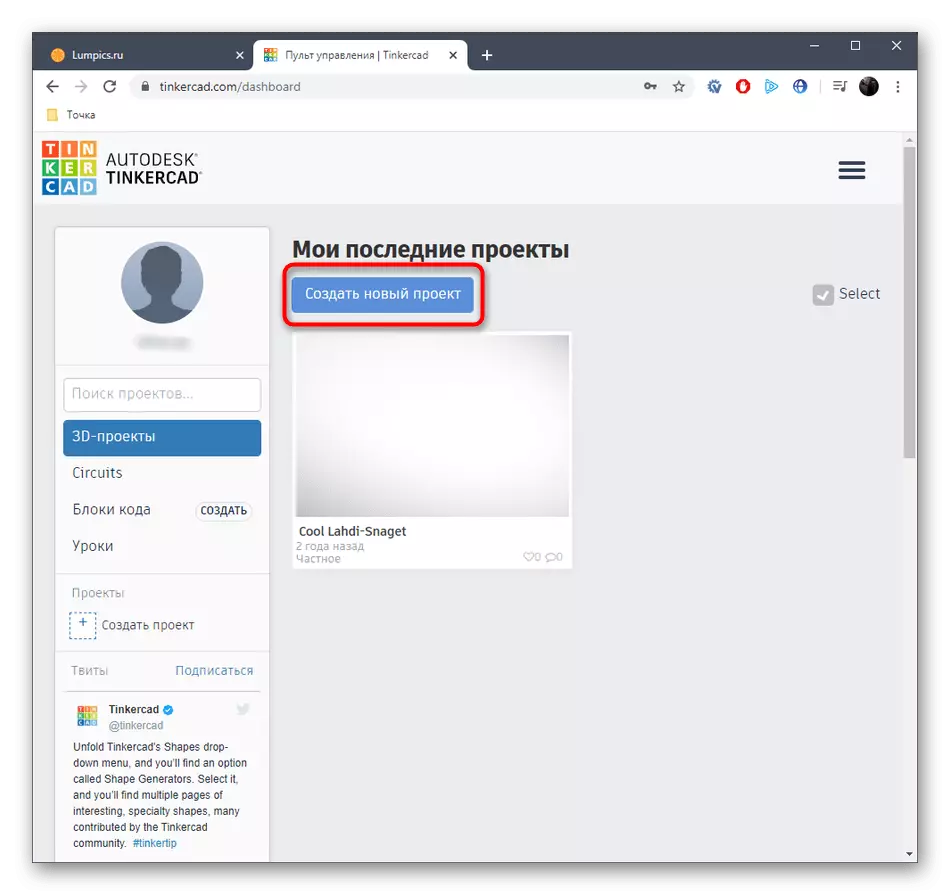
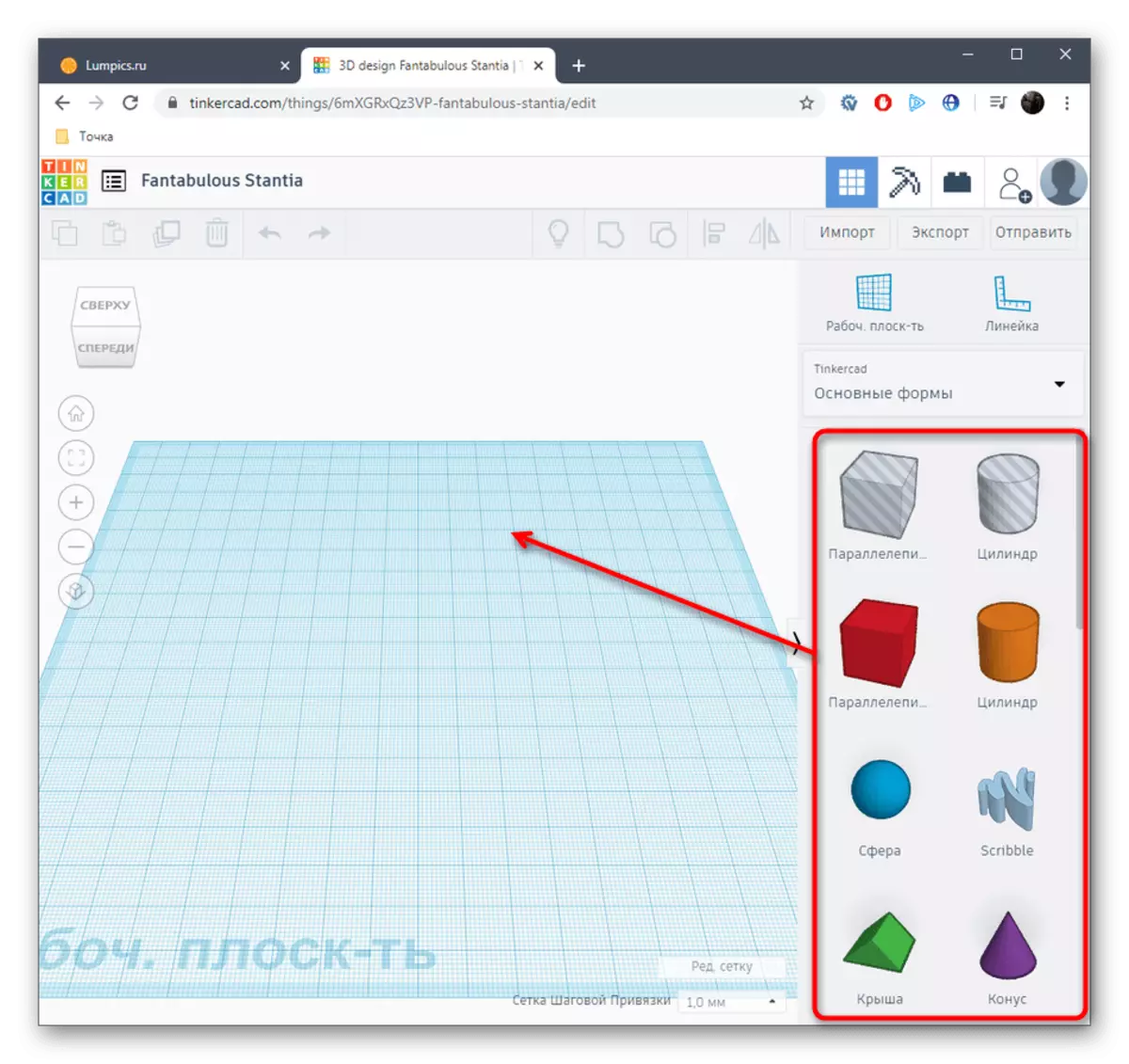
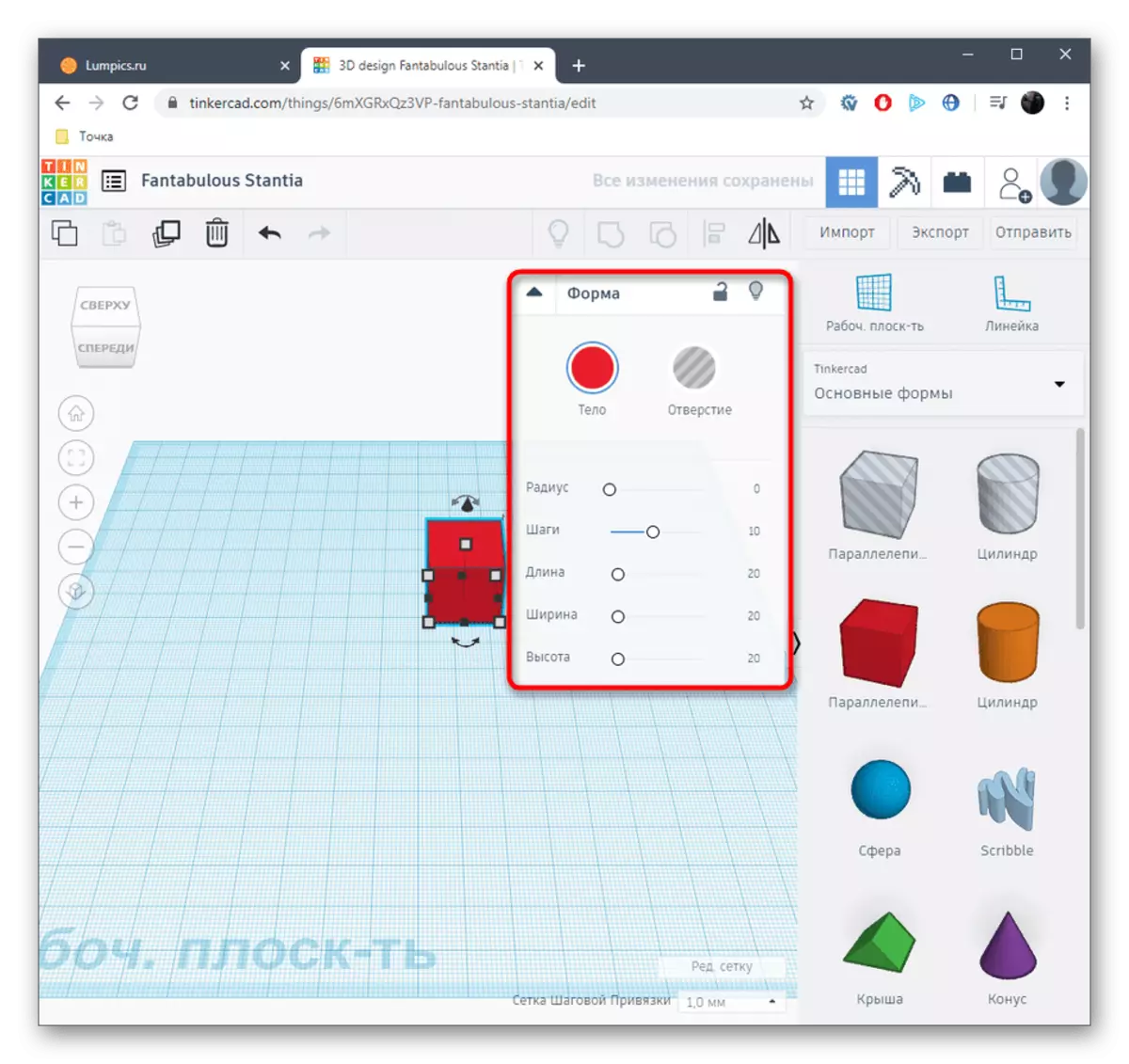
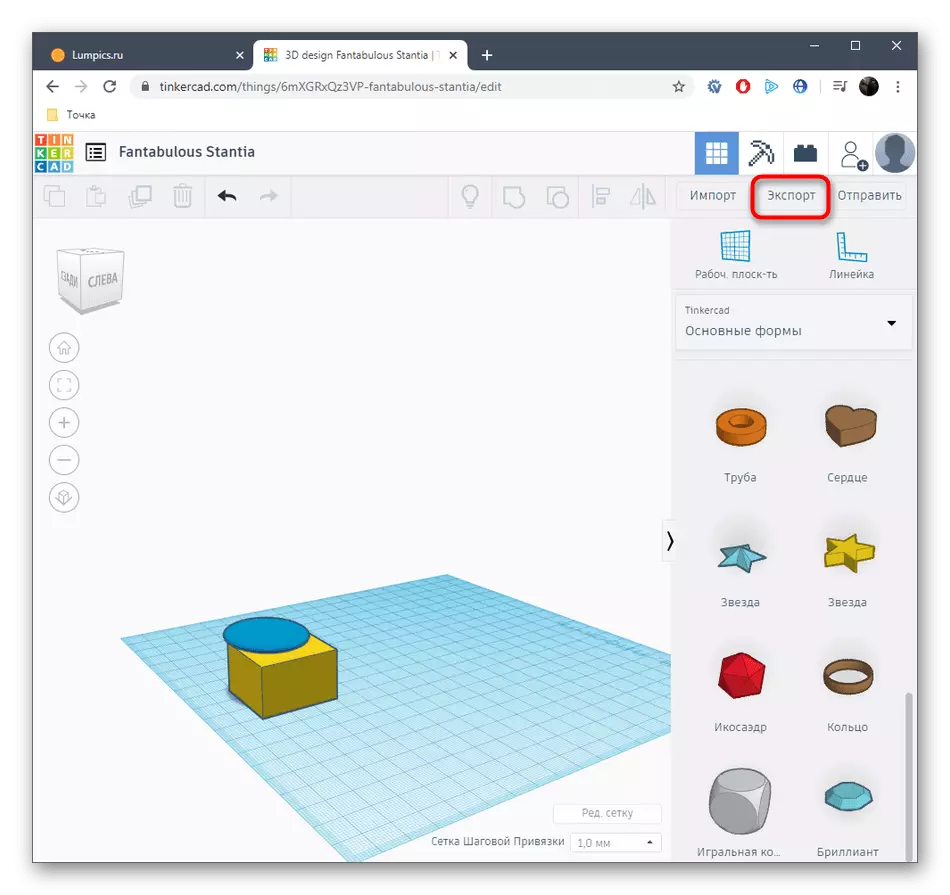
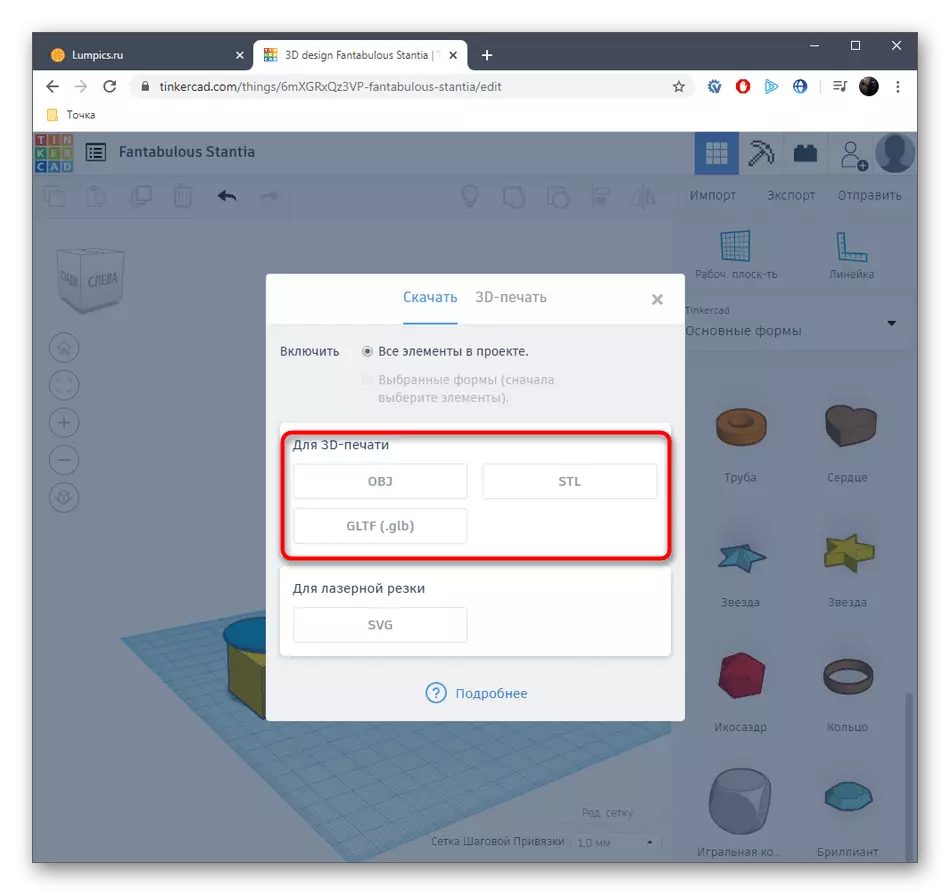
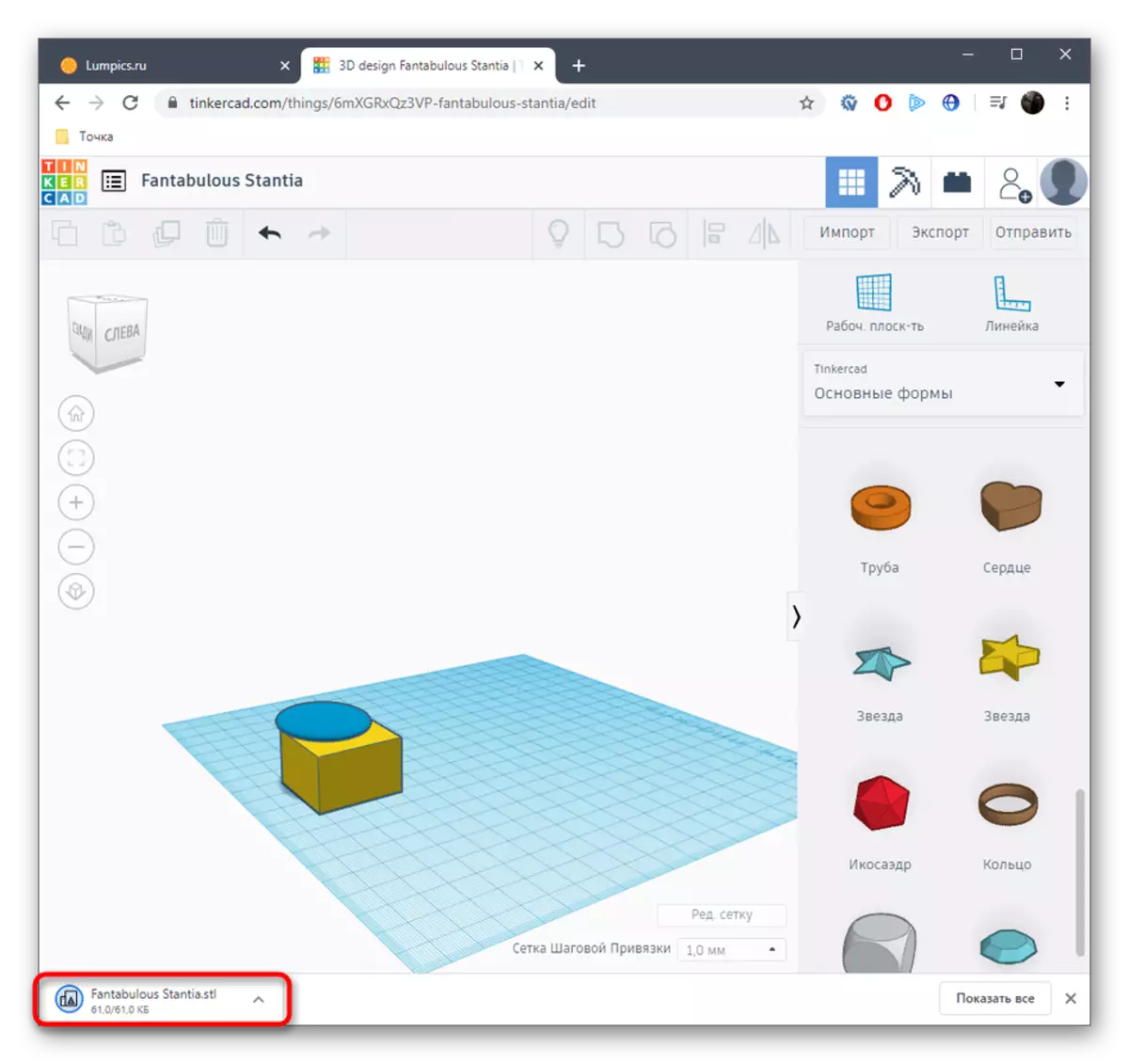
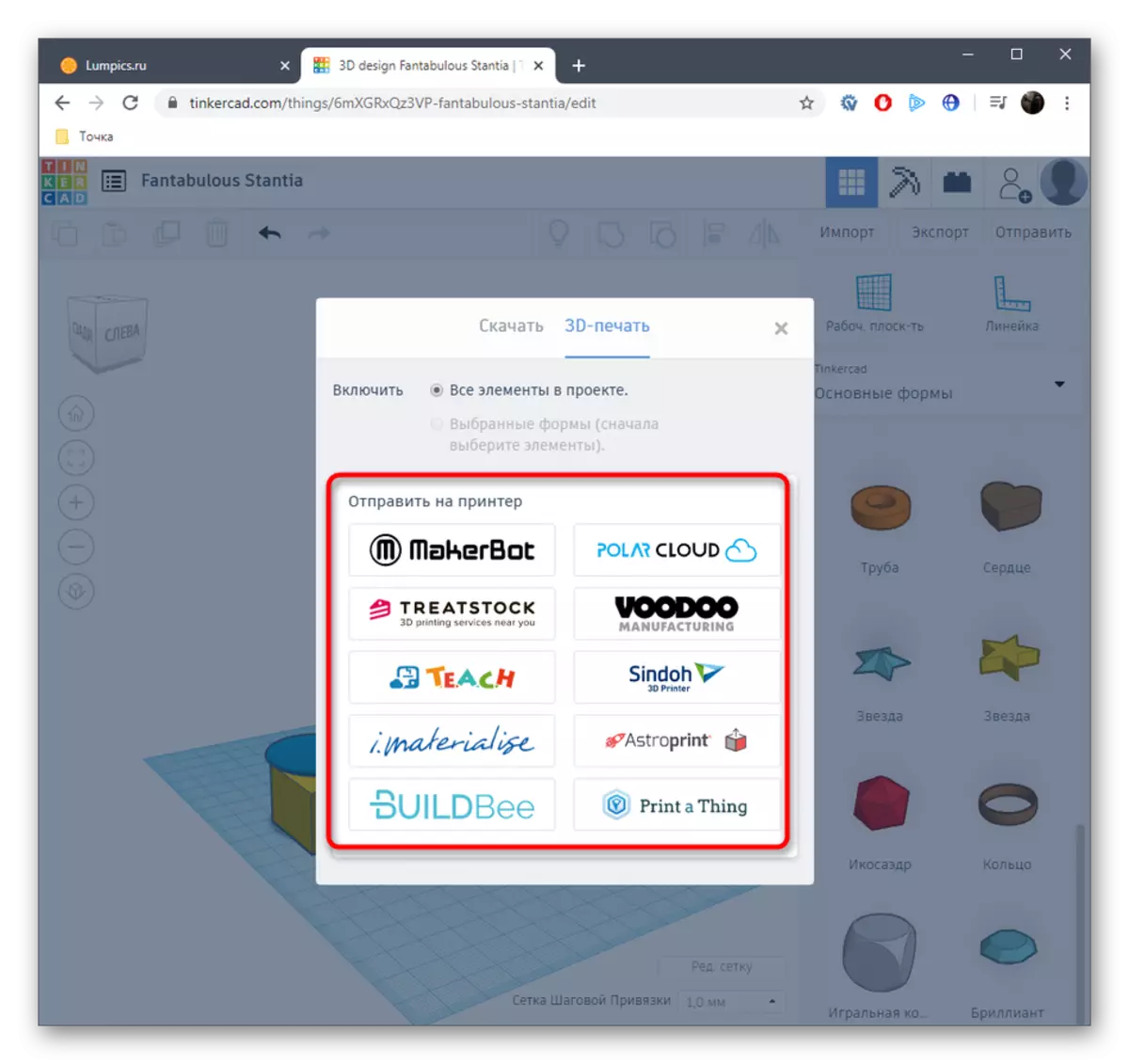
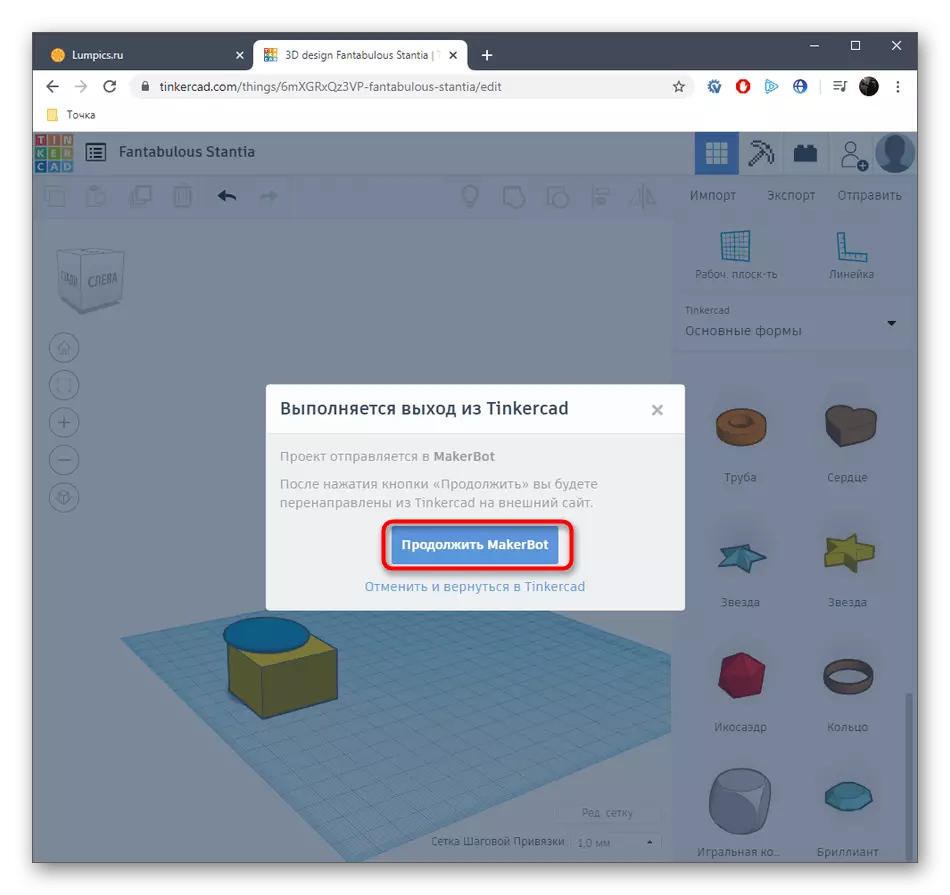
3 ഡി മോഡലിംഗിലെ എല്ലാ ജനപ്രിയ വെബ് സേവനങ്ങളും ഞങ്ങൾക്ക് പരിഗണിക്കാൻ കഴിയില്ല, അതിനാൽ ഞങ്ങൾ ഏറ്റവും മികച്ചത് മാത്രം പരാമർശിച്ച് 3 ഡി പ്രിന്റിംഗിന് കീഴിൽ ഒപ്റ്റിമൈസ് ചെയ്തു. നിങ്ങൾക്ക് ഈ രീതിയിൽ താൽപ്പര്യമുണ്ടെങ്കിൽ, ഒപ്റ്റിമൽ ഓപ്ഷൻ എടുക്കാൻ ബ്ര browser സറിലൂടെ സൈറ്റുകൾക്കായി തിരയുക.
ഒരു 3D പ്രിന്ററിൽ അച്ചടിക്കുന്നതിന് ഒരു മോഡൽ സൃഷ്ടിക്കുന്നതിനെക്കുറിച്ചുള്ള എല്ലാ വിവരങ്ങളും, ഒരു മാനുവലിന്റെ ചട്ടക്കൂടിൽ പറയാൻ ഞങ്ങൾ ആഗ്രഹിച്ചു. അടുത്തതായി, സോഫ്റ്റ്വെയർ തയ്യാറാക്കലിൽ ഒരു ഒബ്ജക്റ്റ് ഉപയോഗിച്ച് മാത്രമേ നിങ്ങൾക്ക് ഒരു ഫയൽ ഡ download ൺലോഡ് ചെയ്യാൻ കഴിയൂ, പ്രിന്റർ കണക്റ്റുചെയ്ത് അച്ചടി ആരംഭിക്കുക.
ഇതും വായിക്കുക: 3 ഡി പ്രിന്റർ പ്രോഗ്രാമുകൾ
